Page 1
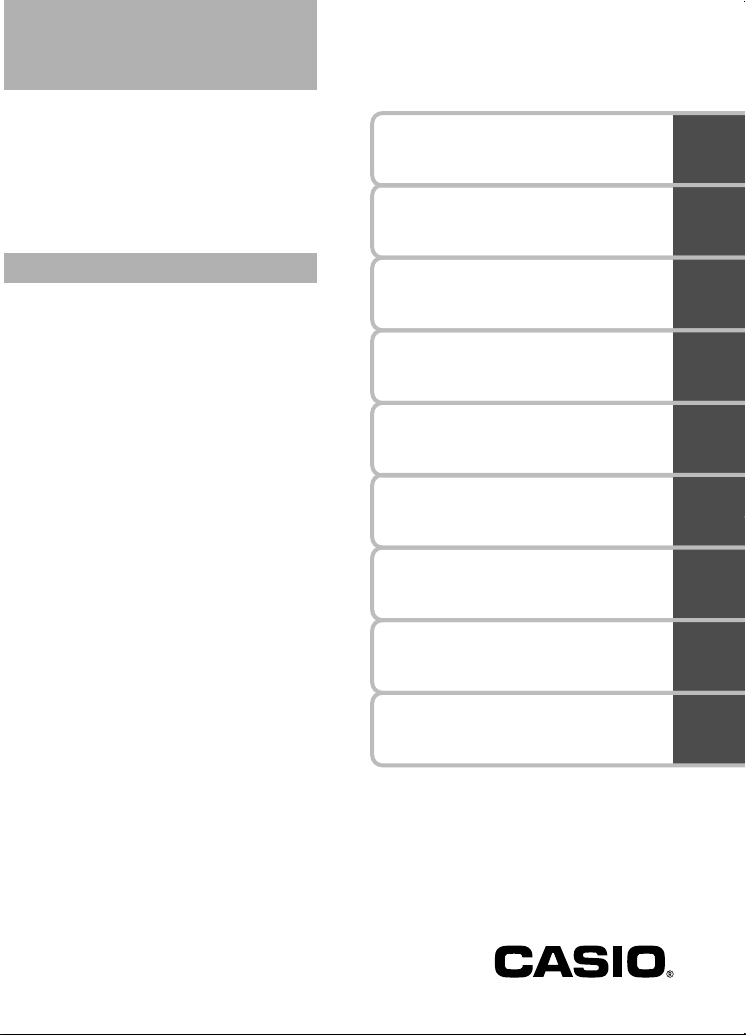
G
EW-G2200
Bedienungsanleitung
Englisch-Deutsch Wörterbuch
Englisch-Englisch Wörterbuch
Deutsch-Englisch Wörterbuch
Englische Synonyme
Deutsch-Deutsch
Wör terbuch
Reisewörterbuchausdrücke
(Englisch, Französisch, Spanisch, Italienisch)
Multi-Wörterbuchsuche
Multi-Wörterbuch-Satzbeispiel-
und Idiomsuche
Nützliche
Wör terbuchfunktionen
Verwendung des
Rechners
30
44
56
64
70
76
78
82
94
RJA512812-027V01
Page 2
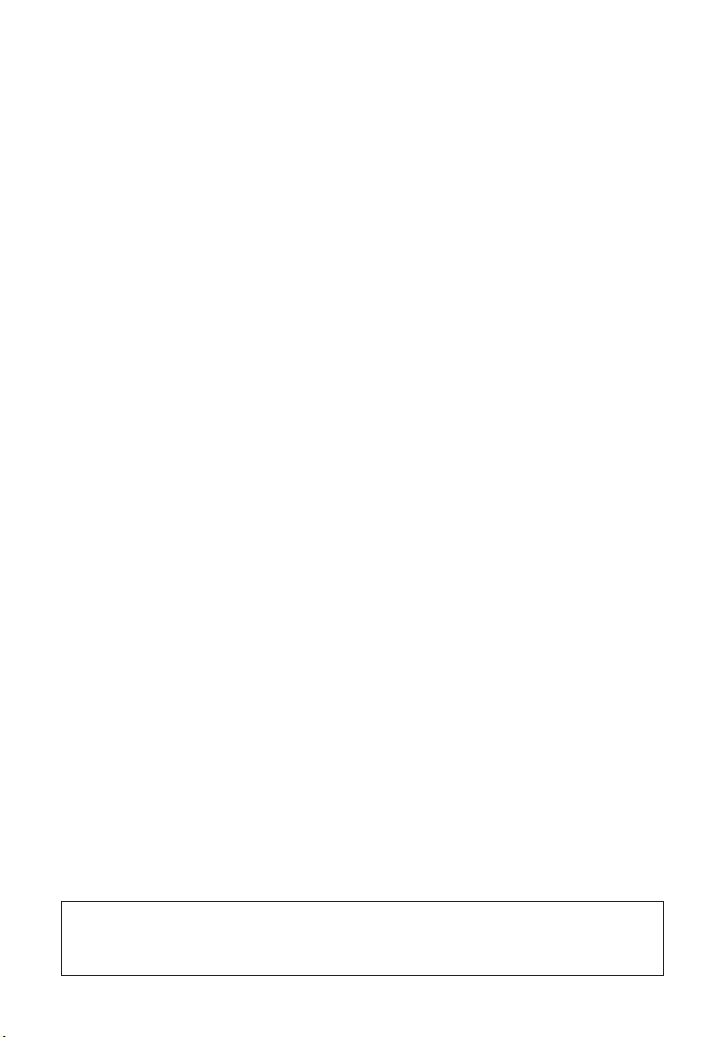
CASIO Europe GmbH
Bornbarch 10, 22848 Norderstedt, Germany
Wichtig!
Bitte bewahren Sie diese Bedienungsanleitung und alle anderen
Informationen für spätere Nachschlagezwecke sorgfältig auf.
®
Dieses Produkt schließt die FontAvenue
Schriftart(en) ein, die unter
Lizenz von der NEC Corporation verwendet wird (werden).
FontAvenue ist ein eingetragenes Warenzeichen der NEC Corporation.
Page 3
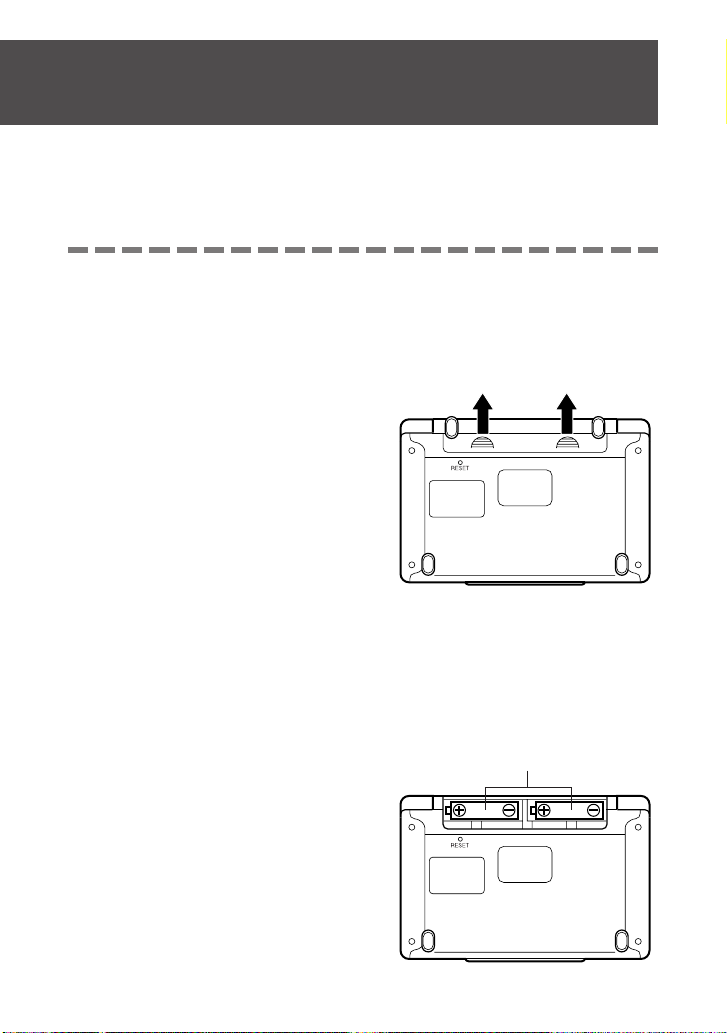
Bitte zuerst lesen!
Bevor Sie Ihr elektronisches Wörterbuch zum ersten Mal verwenden,
führen Sie unbedingt die folgenden Schritte aus, um die beiden
mitgelieferten LR03 oder Alkali-Mikrobatterien einzusetzen.
Einsetzen der Batterien
Während Sie an den beiden in der Abbildung dargestellten Punkten
1
an dem Batteriefachdeckel drücken, schieben Sie den Deckel in
die durch einen Pfeil angegebene Richtung, um den Deckel
abzunehmen.
Setzen Sie die beiden Batterien ein, und bringen Sie danach den
2
Batteriefachdeckel wieder an.
Achten Sie beim Einsetzen der
Batterien darauf, dass die
positiven (+) und negativen (–)
Enden der Batterien in die
richtigen Richtungen weisen.
1
Page 4
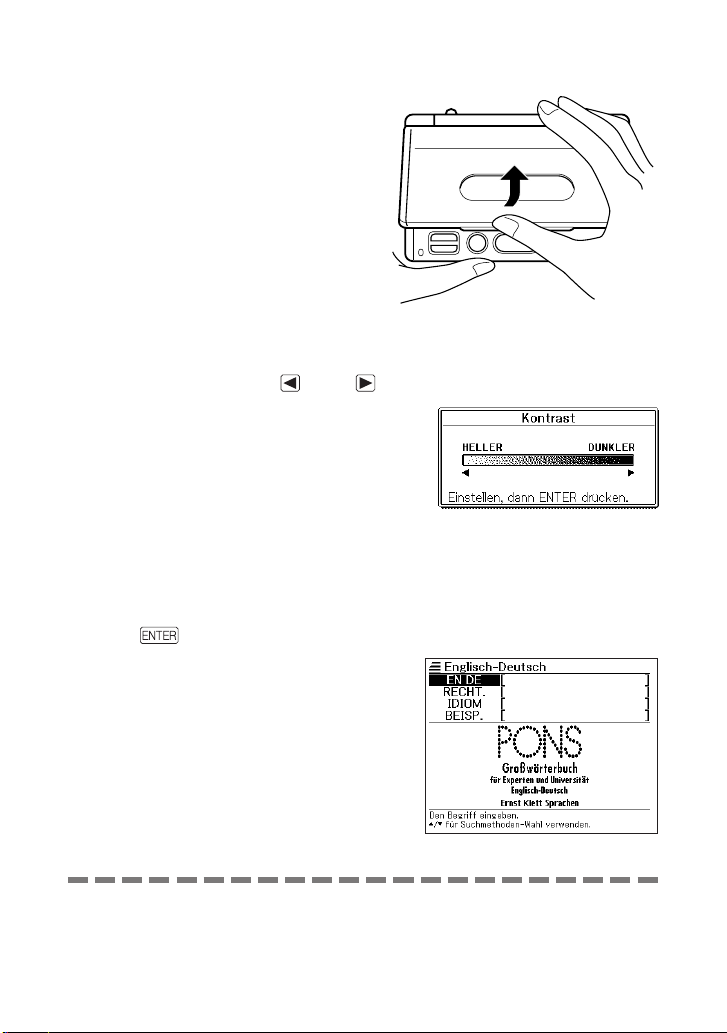
Öffnen Sie Ihr elektronisches Wörterbuch, wie es in der Abbildung
3
dargestellt ist.
Dadurch erscheint die Anzeige für die Kontrasteinstellung auf dem
Display.
Verwenden Sie die
einzustellen.
• Falls zu diesem Zeitpunkt die Anzeige für die Kontrasteinstellung nicht
erscheint, führen Sie eine Rückstellung Ihres elektronischen Wörterbuches
aus (Seite 109).
Nachdem Sie den Displaykontrast eingestellt haben, drücken Sie
4
die
•Dadurch erscheint die Anzeige des
•Falls die anfängliche Anzeige des
-Taste.
Englisch-Deutsch-Wörterbuchs.
Englisch-Deutsch-Wörterbuchs nicht
erscheint, führen Sie eine Rückstellung
Ihres elektronischen Wörterbuchs aus
(Seite 109).
- und -Tasten, um den Displaykontrast
Achten Sie darauf, dass die mit Ihrem elektronischen Wörterbuch mitgelieferten
•
Batterien während des Transportes und der Lagerung etwas entladen werden.
Daher weisen diese Batterien vielleicht nicht die volle Batterielebensdauer auf,
wie sie in dieser Bedienungsanleitung angegeben ist.
2
Page 5
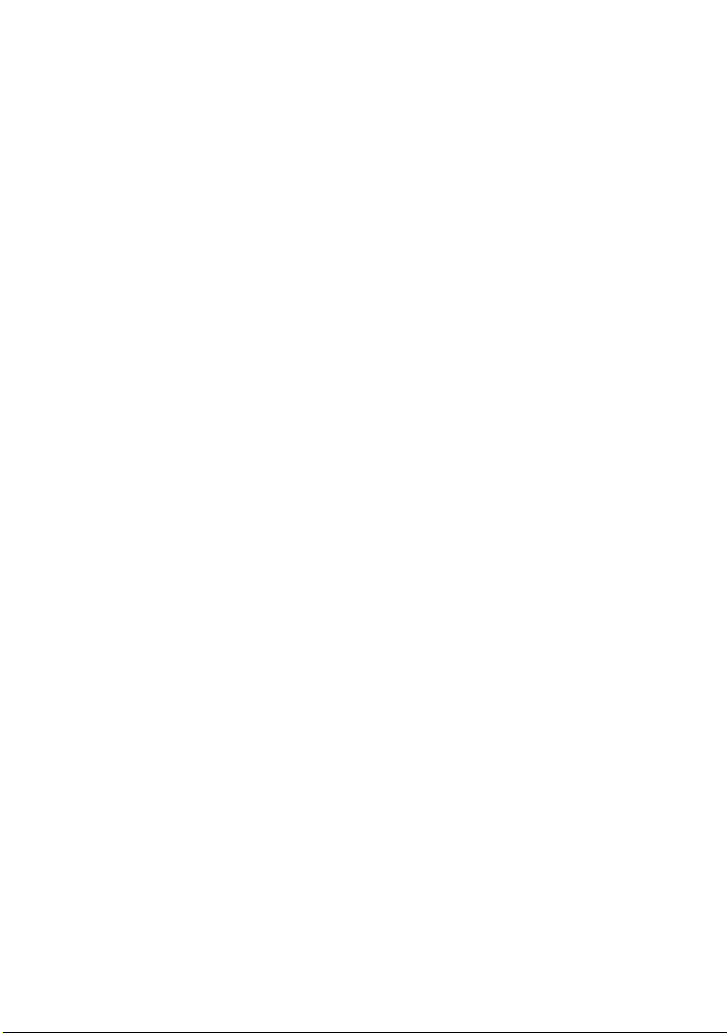
MEMO
3
Page 6
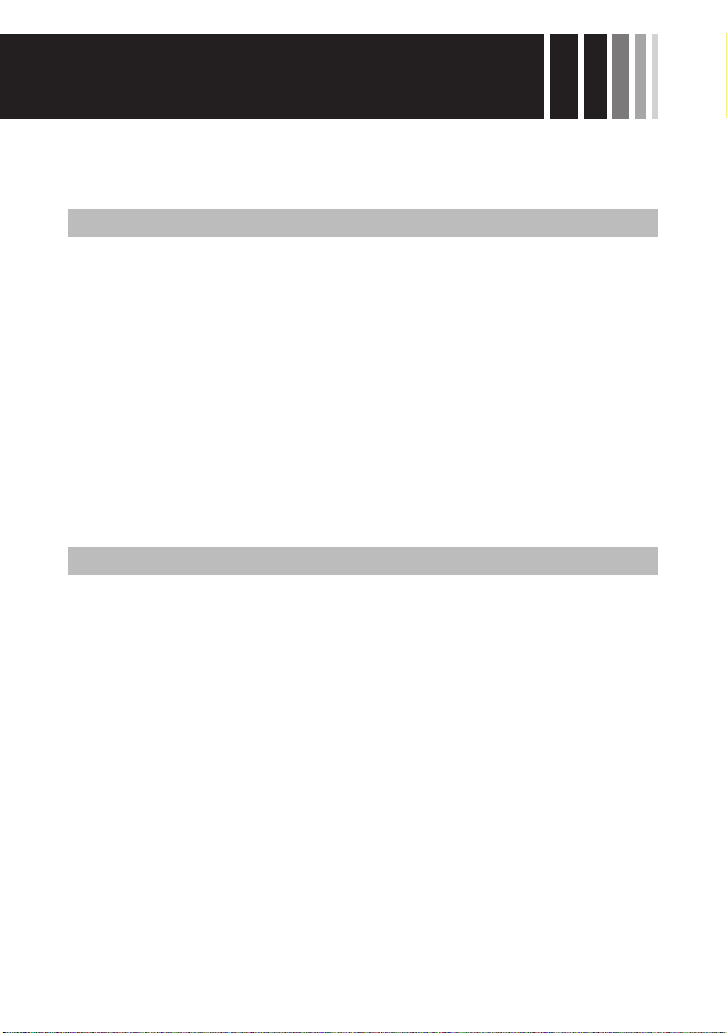
Inhalt
Inhalt
Bitte zuerst lesen! ..............................................................1
Einsetzen der Batterien ............................................................1
Einleitung 10
Merkmale .............................................................................. 10
Von allen Wörterbüchern unterstützte
nützliche Funktionen ......................................................... 13
Suchmethoden ....................................................................... 14
Anzeigeformate ...................................................................... 14
Rechner .................................................................................. 14
Wichtige Vorsichtsmaßregeln ............................................. 15
Bezeichnung der Teile ......................................................... 17
Öffnen des elektronischen Wörterbuchs ................................ 17
Allgemeine Anleitung .......................................................... 18
Ein- oder Ausschalten der Stromversorgung ................... 20
Grundlegende Bedienungsvorgänge 22
Grundlegende Bedienungsvorgänge ................................. 22
Wahl eines Modus .................................................................. 22
Wahl eines Stichworts oder Anzeigeeintrags ......................... 23
Scrollen zwischen den Anzeigen ............................................ 24
Rückschalten auf eine vorhergehende Operation ..................24
Betrachten einer Listenanzeige .............................................. 24
Aufrufen eines anderen Begriffs ............................................. 24
Verwendung der Wörterbuchanleitung .............................. 25
4
Page 7
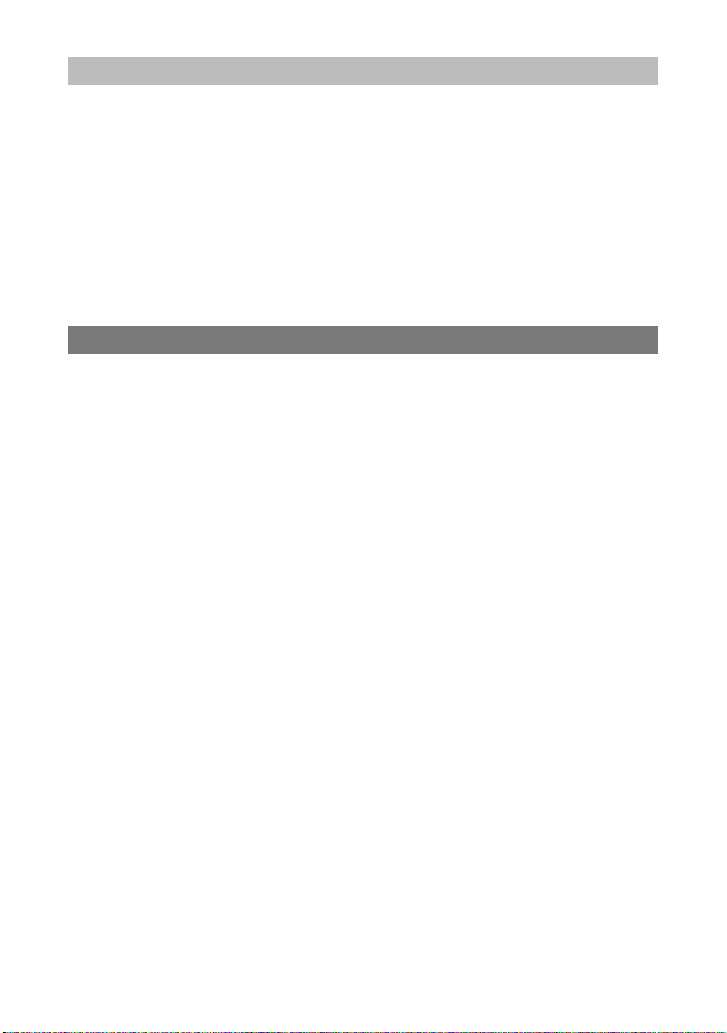
Eingabe von Zeichen 26
Eingabe von alphabetischen Zeichen ................................ 26
Eingabe von Ziffern ............................................................. 27
Korrektur eines Eingabefehlers.......................................... 28
Löschung eines Zeichens....................................................... 28
Einfügung eines Zeichens ...................................................... 28
Eingabe von Wörtern und Idiomen .................................... 29
Eingabe von Englisch ............................................................. 29
Eingabe von Deutsch ............................................................. 29
Englisch-Deutsch- und Englisch-Englisch-Wörterbuch 30
Nachschlagen des deutschen Äquivalents für einen
englischen Begriff (Englisch-Deutsch-Wörterbuch) ... 30
Nachschlagen der Definition eines englischen Begriffs
(Englisch-Englisch-Wörterbuch) ................................... 32
Nachschlagen von Einzelheiten über einen englischen
Begriff (Idiome, Satzbeispiele, Erläuterungen) ............ 34
Nachschlagen von Idiomen .................................................... 34
Nachschlagen von Satzbeispielen und Erläuterungen ........... 35
Nachschlagen eines Begriffs, wenn Sie nicht sicher über
seine Rechtschreibung sind .......................................... 36
Rechtschreibprüfung der englischen Begriffe
(Rechtschreibprüfung = Spell Check)........................... 38
Nachschlagen von englischen Idiomen (Idiomsuche) ..... 40
Nachschlagen englischer Satzbeispiele
(Satzbeispielsuche) ........................................................ 42
5
Page 8
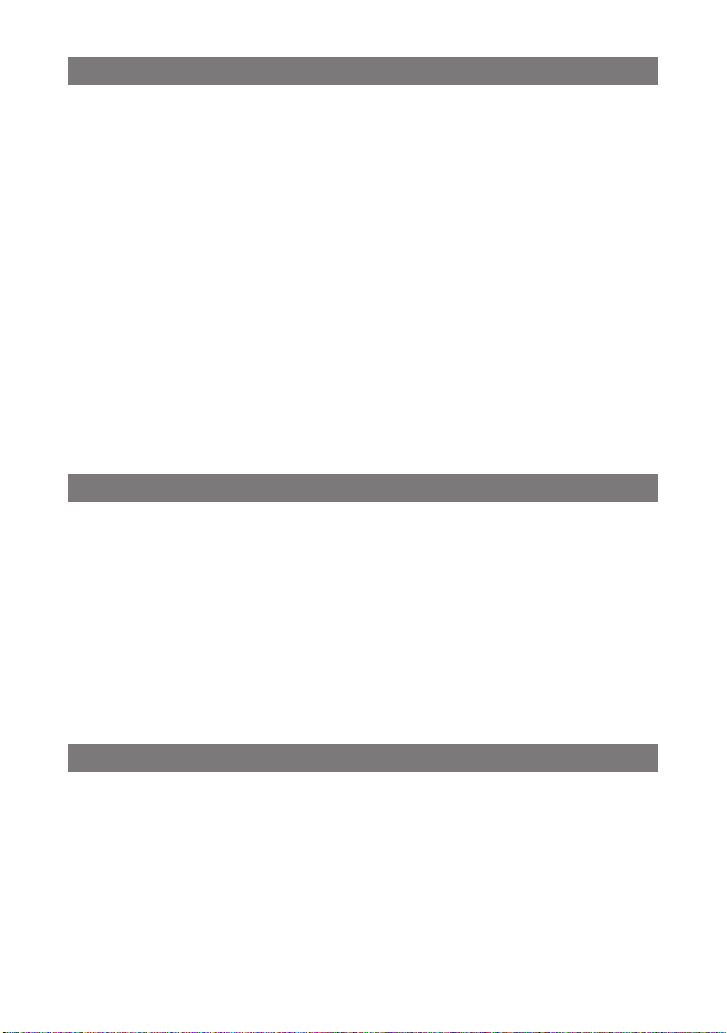
Deutsch-Englisch-Wörterbuch 44
Nachschlagen des englischen Äquivalents für einen
deutschen Begriff ........................................................... 44
Nachschlagen von Einzelheiten über einen
deutschen Begriff (Idiome, Satzbeispiele).................... 46
Nachschlagen von Idiomen .................................................... 46
Nachschlagen von Satzbeispielen ......................................... 47
Nachschlagen eines Begriffs, wenn Sie nicht sicher über
seine Rechtschreibung sind .......................................... 48
Rechtschreibprüfung von deutschen Begriffen
(Rechtschreibprüfung) ................................................... 50
Nachschlagen von deutschen Idiomen (Idiomsuche) ...... 52
Nachschlagen von deutschen Satzbeispielen
(Satzbeispielsuche) ........................................................ 54
Englische Synonyme 56
Nachschlagen eines Begriffs .............................................. 56
Nachschlagen von Einzelheiten über Synonyme (Idiome,
Erläuterungen) ................................................................ 58
Nachschlagen von Idiomen .................................................... 58
Nachschlagen von Erläuterungen .......................................... 59
Nachschlagen eines Begriffs, über dessen
Rechtschreibung Sie nicht sicher sind......................... 60
Nachschlagen von englischen Idiomen (Idiomsuche) ..... 62
Deutsch-Deutsch-Wörterbuch 64
Nachschlagen der Definition eines deutschen Begriffs... 64
Nachschlagen eines Begriffs, wenn Sie nicht sicher über
seine Rechtschreibung sind .......................................... 66
Rechtschreibprüfung von deutschen Begriffen
(Rechtschreibprüfung) ................................................... 68
6
Page 9
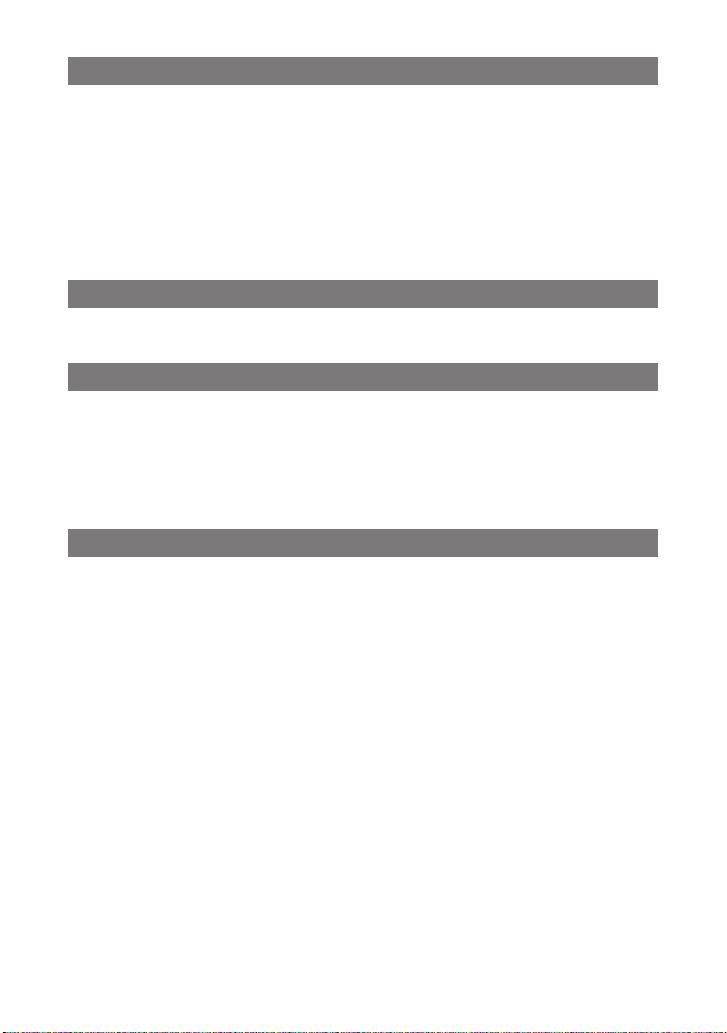
Reisewörterbuchausdrücke (Englisch, Französisch, Spanisch, Italienisch)
Nachschlagen eines Wörterbuchausdrucks nach
Kategorie (Kategoriesuche) ........................................... 70
Eingabe eines Begriffs zur Suche nach einem
Reisewörterbuchausdruck
(Reisewörterbuch-Begriffsuche) ................................... 72
Suche nach einem bestimmten Reisewöterbuchausdruck
70
....... 74
Multi-Wörterbuchsuche 76
Suche des gleichen Begriffs in mehreren Wörterbüchern ......
76
Multi-Wörterbuch-Satzbeispiel-und Idiomsuche 78
Suche nach Satzbeispielen und Idiomen in mehreren
Wörterbüchern ................................................................ 78
Spezifizierung der Wörterbuch-Anzeigereihenfolge für
die Kandidatenliste ......................................................... 80
Nützliche Wörterbuchfunktionen 82
Erneutes Aufrufen eines jüngst gesuchten Begriffs
(VERLAUF-Suche)........................................................... 82
Ausführen einer VERLAUF-Suche für ein bestimmtes
Wörterbuch ....................................................................... 82
Ausführen einer VERLAUF-Suche für alle Wörterbücher ....... 83
Löschen von Einträgen des VERLAUF-Speichers ................. 83
Nachschlagen eines innerhalb einer Definitions- oder
Erläuterungsanzeige verwendeten Begriffs (SPRUNG) .....
Änderung der Größe der Anzeigezeichen (ZOOM) ........... 87
Verwendung der Favoriten .................................................. 88
Speicherung eines Begriffs, Idioms oder Satzbeispiels in den
Favoriten ........................................................................... 88
Anzeige des Favoriteninhalts.................................................. 89
Anbringen einer Abhakmarkierung neben einem
Favoriteneintrag ................................................................ 90
Sortieren der Favoriteneinträge.............................................. 91
Löschen von Favoriteneinträgen ............................................ 92
85
7
Page 10
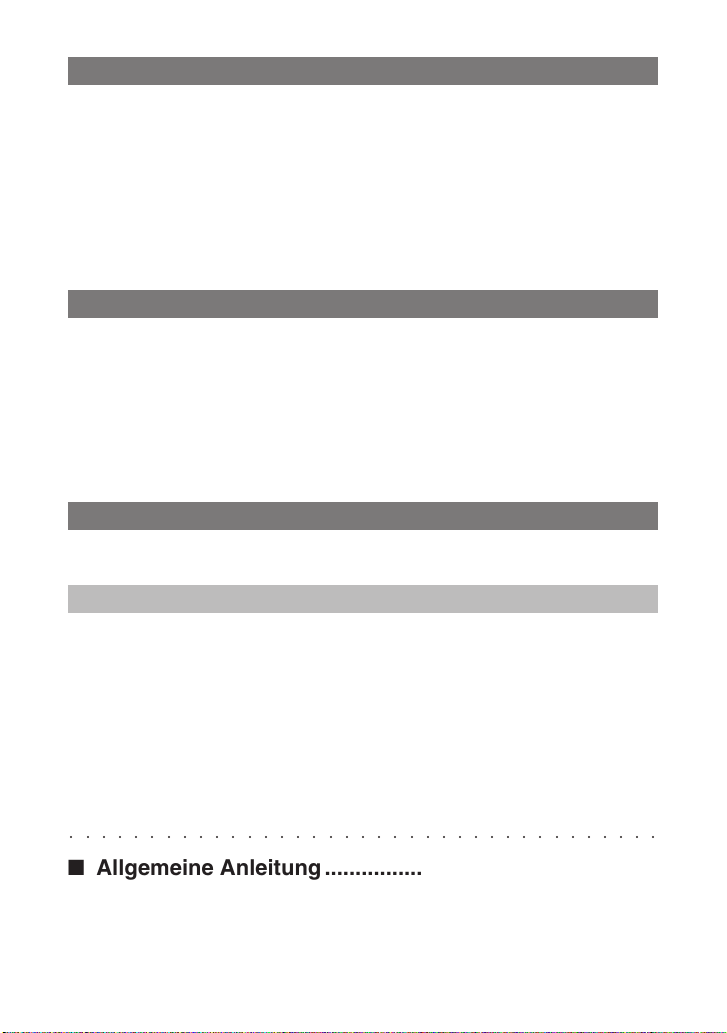
Verwendung des Rechners 94
Verwendung des Rechners ................................................. 94
Arithmetische Grundrechnungsarten ..................................... 95
Konstantenrechnungen .......................................................... 95
Speicherrechnungen .............................................................. 96
Korrektur von Tastenbetätigungsfehlern ................................. 96
Löschen des Rechners........................................................... 97
Fehleranzeige („E“)................................................................. 97
Konfigurierung der Einstellungen des elektronischen Wörterbuchs
98
Konfigurierung der Einstellungen des elektronischen
Wörterbuchs .................................................................... 98
Tasteneingabe-Kontrollton...................................................... 98
Automatische Stromabschaltung............................................ 99
Anzeigekontrast...................................................................... 99
Sucheinstellung ....................................................................100
Wörterbuch Copyrights 102
Wörterbuch Copyrights ..................................................... 102
Referenz 106
Anzeigemeldungen ............................................................ 106
Störungsbeseitigung ......................................................... 108
Rückstellung des elektronischen Wörterbuchs .............. 109
Austauschen der Batterien ............................................... 111
Vorsichtsmaßregeln hinsichtlich der Batterien ..................... 111
Austauschen der Batterien ...................................................112
Technische Daten............................................................... 115
○○○○○○○○○○○○○○○○○○○○○○○○○○○○○○○○○○○○○
■ Allgemeine Anleitung ................................................ 119
8
Page 11
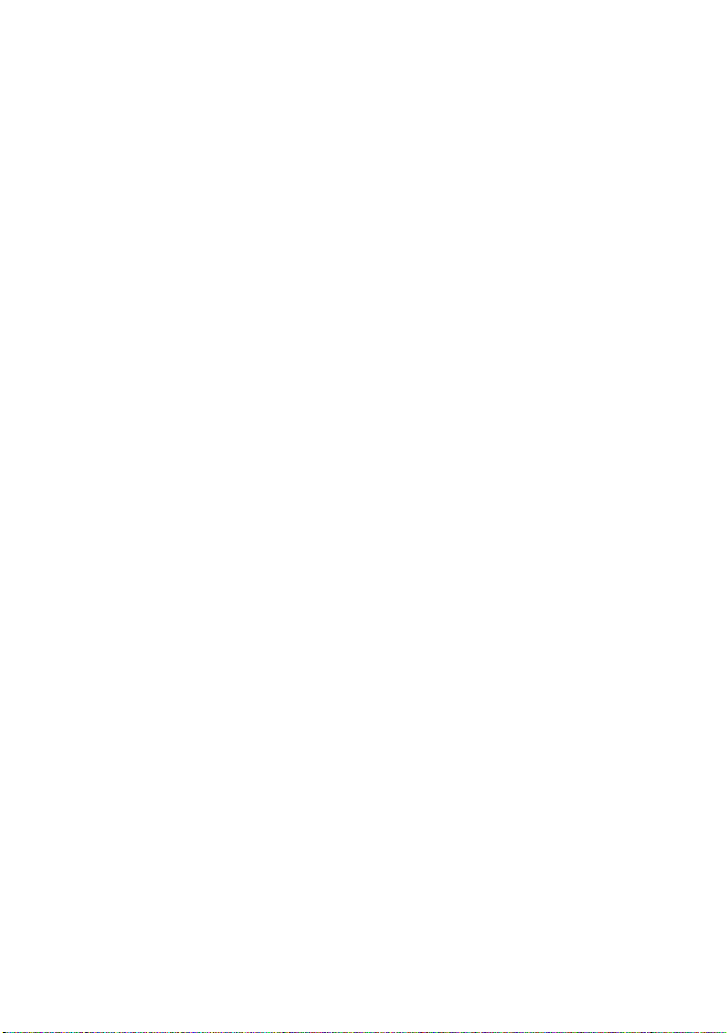
MEMO
9
Page 12
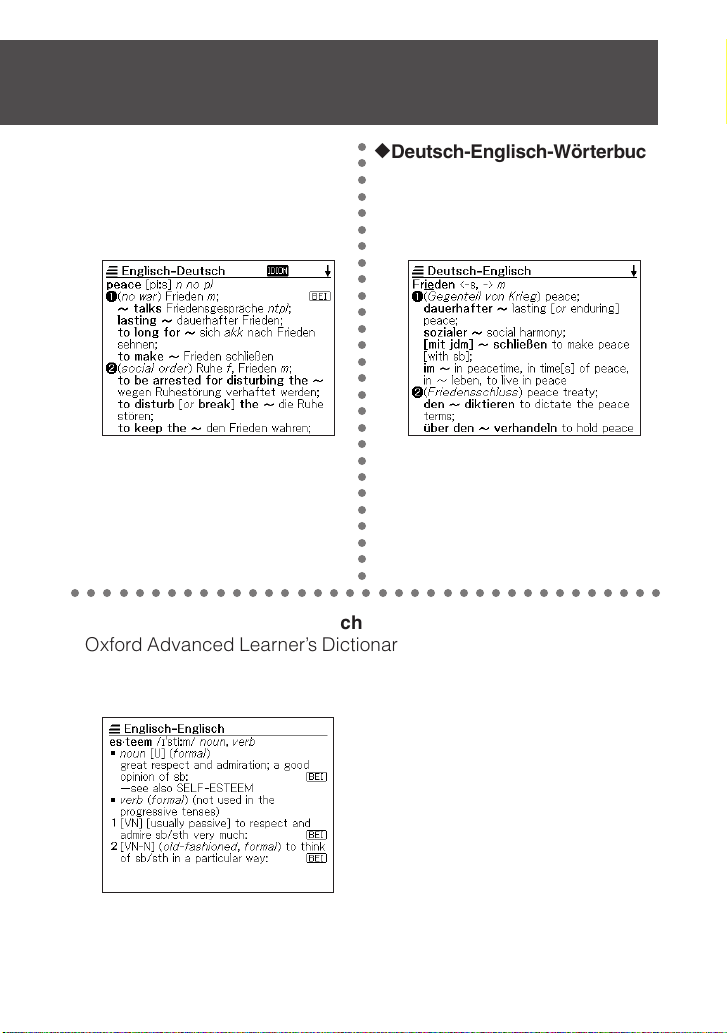
Merkmale
◆Englisch-Deutsch-Wörterbuch
PONS Großwörterbuch für
Experten und Universität Englisch
(Ernst Klett Sprachen GmbH)
Stichwortsuche
•
Schließt auch die Suche nach
englischen Idiomen (Idiomsuche), nach
englischen Redewendungen und
Beispielsätzen (Satzbeispielsuche) und
die englische Rechtschreibprüfung
(Orthographieprüfung) ein.
Siehe Seite 30
➜
○○○○○○○○○○○○○○○○○○○○○○○○○○○○○○○○○○○○○
○○○○○○○○○○○○○○○○○○○○○○○○○○○
◆Deutsch-Englisch-Wörterbuch
PONS Großwörterbuch für
Experten und Universität Englisch
(Ernst Klett Sprachen GmbH)
Stichwortsuche
•
Schließt auch die Suche nach
deutschen Idiomen (Idiomsuche), nach
deutschen Redewendungen und
Beispielsätzen (Satzbeispielsuche) und
die deutsche Rechtschreibprüfung
(Orthographieprüfung) ein.
Siehe Seite 44
➜
◆Englisch-Englisch-Wörterbuch
Oxford Advanced Learner’s Dictionary 6th Edition (Oxford University
Press)
Stichwortsuche
•
Schließt auch die Suche nach englischen
Idiomen (Idiomsuche), die Suche nach
englischen Satzbeispielen (Satzbeispielsuche)
und die englische Rechtschreibprüfung
(Orthografieprüfung) ein.
10
Siehe Seite 32
➜
Page 13
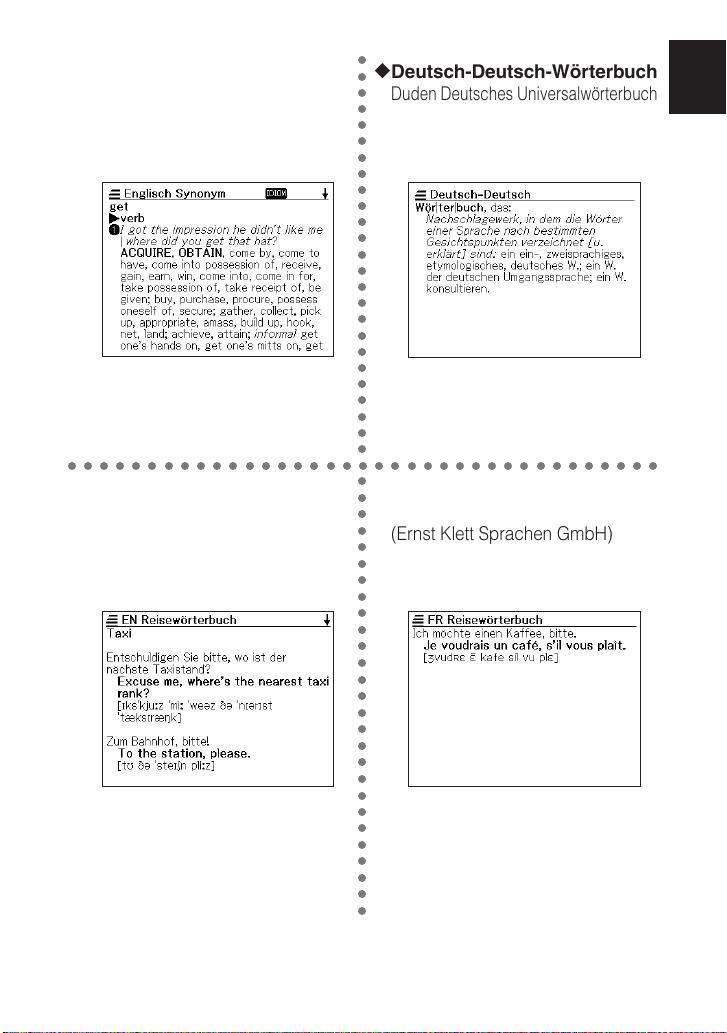
◆Englische Synonyme
New Oxford Thesaurus of
English (Oxford University Press)
Stichwortsuche
•
○○○○○○○○○○○○○○○○○○○○○○○○○
◆Deutsch-Deutsch-Wörterbuch
Duden Deutsches Universalwörterbuch
(Bibliographisches Institut & F.A.
Brockhaus AG)
Stichwortsuche
•
Einleitung
Schließt auch die Suche nach englischen
Idiomen (Idiomsuche) ein.
Siehe Seite 56
➜
○○○○○○○○○○○○○○○○○○○○○○○○○○○○○○○○○○○○○
◆Englisches Reisewörterbuch
PONS Reisewörterbuch Englisch
(Ernst Klett Sprachen GmbH)
Sie können englische
Reisewörterbuchausdrücke für
bestimmte Situationen aufrufen.
Sie können auch einen Ausdruck für die
Suche des Konversationsbegriffs, der
diesen enthält, eingeben. Zusätzlich
können Sie auch nach bestimmten
Reisewörterbuchausdrücken suchen.
Siehe Seite 70
➜
Schließt auch eine deutsche
Rechtschreibprüfung (Orthographieprüfung)
ein.
Siehe Seite 64
➜
○○○○○○○○○○○○○○○○○○○○○○○○○○○
◆
Französisches Reisewörterbuch
PONS Reisewörterbuch Französisch
(Ernst Klett Sprachen GmbH)
Sie können französische
Reisewörterbuchausdrücke für
bestimmte Situationen aufrufen.
Sie können auch einen Ausdruck für die
Suche des Konversationsbegriffs, der
diesen enthält, eingeben. Zusätzlich
können Sie auch nach bestimmten
Reisewörterbuchausdrücken suchen.
Siehe Seite 70
➜
11
Page 14
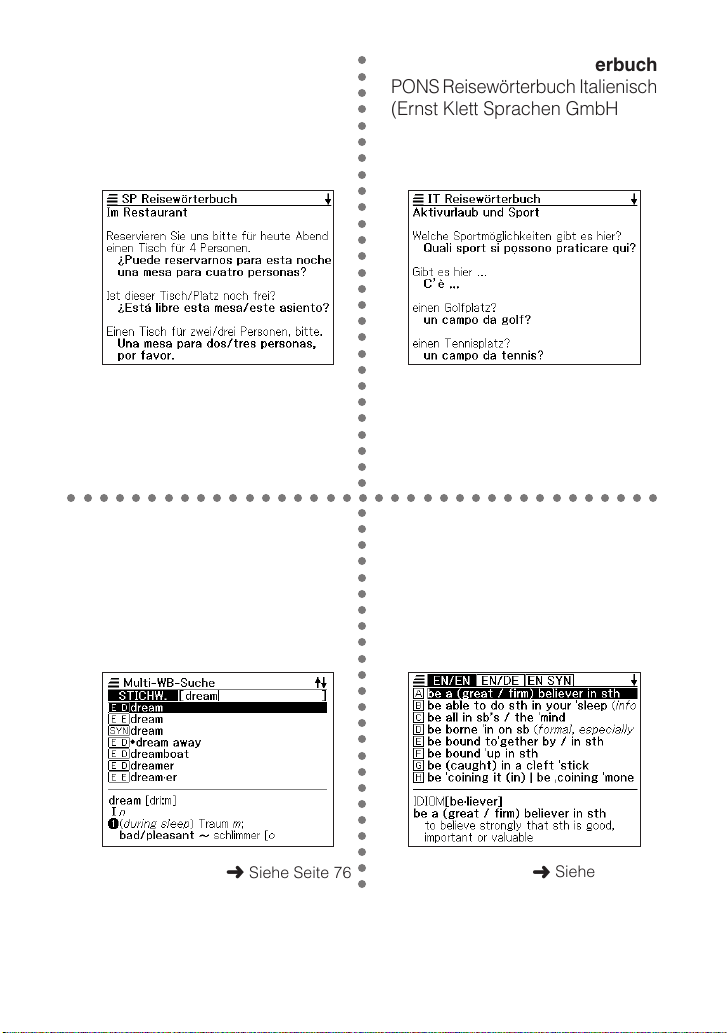
◆Spanisches Reisewörterbuch
PONS Reisewörterbuch Spanisch
(Ernst Klett Sprachen GmbH)
Sie können spanische
Wörterbuchausdrücke für bestimmte
Situationen aufrufen.
○○○○○○○○○○○○○○○○○○○○○○○○○○○
◆
Italienisches Reisewörterbuch
PONS Reisewörterbuch Italienisch
(Ernst Klett Sprachen GmbH)
Sie können italienische
Wörterbuchausdrücke für bestimmte
Situationen aufrufen.
Sie können auch einen Ausdruck für die
Suche des Konversationsbegriffs, der
diesen enthält, eingeben. Zusätzlich
können Sie auch nach bestimmten
Reisewörterbuchausdrücken suchen.
Siehe Seite 70
○○○○○○○○○○○○○○○○○○○○○○○○○○○○○○○○○○○○○
➜
◆Multi-Wörterbuchsuche
Sie können auch einen Ausdruck für die
Suche des Konversationsbegriffs, der
diesen enthält, eingeben. Zusätzlich
können Sie auch nach bestimmten
Reisewörterbuchausdrücken suchen.
Siehe Seite 70
➜
○○○○○○○○○○○○○○○○○○○○○○○○
◆Multi-Wörterbuch-
Satzbeispiel- und Idiomsuche
Leistungsstarke Suchfunktionen lassen
Sie einen Begriff eingeben und nach
Treffern in mehreren Wörterbüchern
suchen.
Siehe Seite 76
➜
Ein einfacher Bedienungsvorgang lässt
Sie mehrere Wörterbücher für ein
bestimmtes Satzbeispiel oder Idiom
durchsuchen.
Siehe Seite 78
➜
12
Page 15
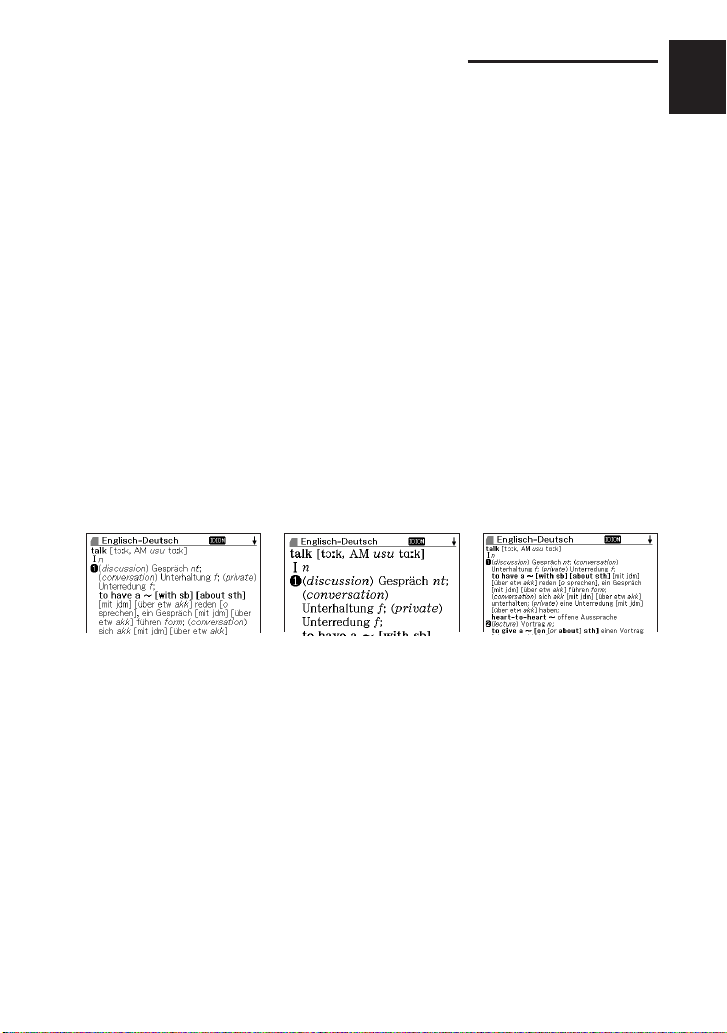
Von allen Wörterbüchern unterstützte
nützliche Funktionen
◆Wörterbuch-Anleitungsinformationen
Jedes Wörterbuch enthält allgemeine Einleitungs- und
Verwendungsinformationen, Informationen über seiner Einträge und
noch viel mehr.
Siehe Seite 25
➜
◆Verlaufsuche
Um einen jüngst gesuchten Begriff erneut anzuzeigen, wählen Sie
diesen einfach aus der Verlaufliste.
Siehe Seite 82
➜
◆Sprung
Ein innerhalb einer Definition oder Erläuterung erscheinender Begriff
kann als Schlüsselwort für eine weitere Suche verwendet werden.
Siehe Seite 85
➜
◆Zoom
Eine einfache Operation ändert den angezeigten Text auf eine von
drei Größen.
→→
Siehe Seite 87
➜
◆Favoriten
Die Favoritenfunktion lässt Sie einen/ein aufgesuchten(s) Begriff, Idiom
oder Satzbeispiel abspeichern, damit Sie diesen (dieses) später bei
Bedarf sofort aufrufen können. Abhakmarkierungsfunktionen helfen
dabei bei der Verwaltung der Favoriteninhalte in einer Vielzahl
unterschiedlicher Weisen.
Siehe Seite 88
➜
13
Page 16
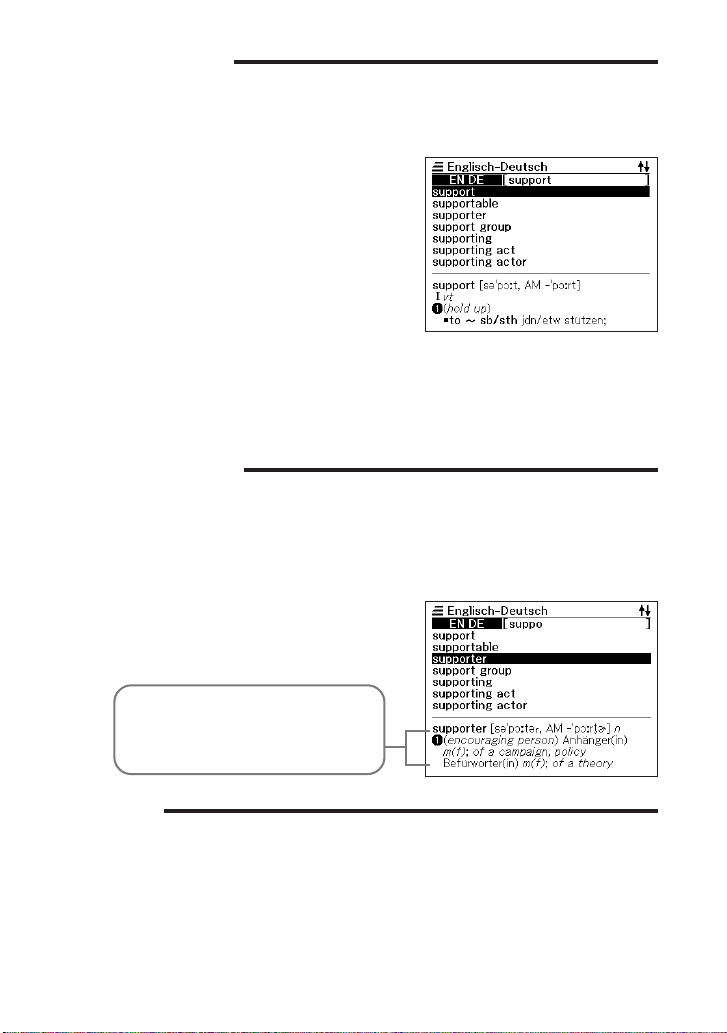
Suchmethoden
◆ Schnellsuche
Bei der Schnellsuche erscheinen die übereinstimmenden Begriffe,
wenn Sie jedes Zeichen eingeben.
• Sie können auch die „Begriffsuche“ wählen, die auf Sie wartet, bis Sie den
gesamten Begriff eingegeben haben, bevor mit der Suche begonnen wird (Seite
100).
Anzeigeformate
◆ Vorschauanzeige
Die Vorschauanzeige erscheint an der Unterseite einer
Kandidatenliste und zeigt einen Teil des die Bedeutung des
Stichwortes erläuternden Textes, das gegenwärtig in der Liste
hervorgehoben ist.
Bis zu vier Zeilen des die
Bedeutung eines Stichwortes
erläuternden Textes werden
angezeigt.
Rechner
Der Rechner kann Additionen, Subtraktionen, Multiplikationen und
Divisionen sowie Konstanten- und Speicherrechnungen ausführen.
14
Page 17
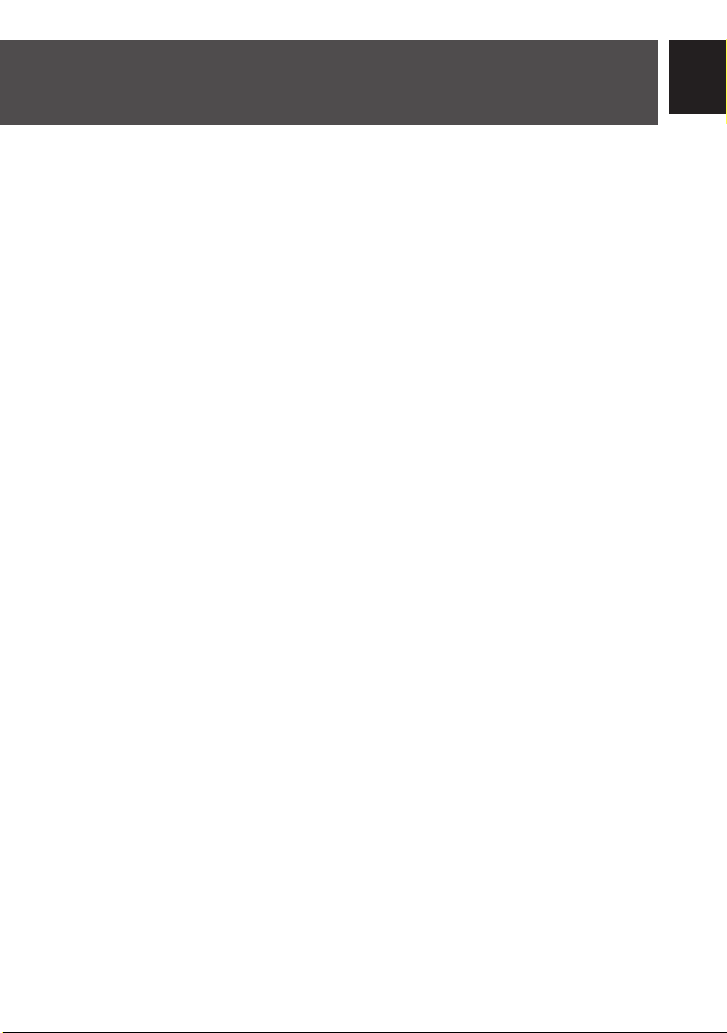
Wichtige Vorsichtsmaßregeln
Beachten Sie immer die folgenden wichtigen Vorsichtsmaßregeln, wenn
Sie Ihr elektronisches Wörterbuch verwenden.
• Setzen Sie Ihr elektronisches Wörterbuch niemals einem Feuer aus.
• Vermeiden Sie extreme Temperaturen. Ordnen Sie Ihr elektronisches Wörterbuch
nicht in direktem Sonnenlicht, in der Nähe eines Fensters, in der Nähe einer Heizung
usw. an.
• Bei sehr niedrigen Temperaturen kann das Display nur langsam ansprechen oder
sogar vollständig ausfallen. Diese Bedingung ist jedoch nur temporär, und der
Betrieb sollte unter normalen Temperaturen wieder fortgesetzt werden können.
• Vermeiden Sie Bereiche, die übermäßiger Feuchtigkeit, Schmutz und Staub
ausgesetzt sind.
• Setzen Sie Ihr elektronisches Wörterbuch niemals starken Stößen aus, biegen Sie
es nicht ab, verdrehen Sie es nicht, tragen Sie es nicht in Ihrer Hosentasche mit
sich und bewahren Sie es nicht gemeinsam mit harten Gegenständen in einer
Tasche oder einem Aktenkoffer auf.
• Versuchen Sie niemals ein Zerlegen Ihres elektronischen Wörterbuchs.
• Verwenden Sie niemals eine Füllfeder, einen Bleistift oder ein anderes spitzen Objekt
für das Drücken der Tasten.
• Um die Außenseite zu reinigen, wischen Sie Ihr elektronisches Wörterbuch mit
einem in einer schwachen Lösung aus mildem, neutralem Waschmittel und Wasser
angefeuchteten Tuch ab. Wringen Sie das Tuch gut aus, um alle überschüssige
Feuchtigkeit zu entfernen, bevor Sie damit Ihr elektronisches Wörterbuch abwischen.
Verwenden Sie niemals Waschbenzin, Verdünner oder andere flüchtige Mittel für
das Reinigen. Anderenfalls können die auf das Gehäuse aufgedruckten Zeichen
abgelöst oder das Finish des Gehäuses beschädigt werden.
LCD
• Über Sie niemals starken Druck auf die LCD-Anzeige aus und setzen Sie diese
keinen starken Stößen aus. Anderenfalls kann das Glas splittern.
• Sollte jemals das LCD-Glas zerbrechen, vermeiden Sie Kontakt mit der aus dem
LC-Display austretenden Flüssigkeit. Kontakt mit der LCD-Flüssigkeit kann zu
Hautentzündung führen.
• Sollte jemals aus dem LC-Display austretende Flüssigkeit in Ihren Mund gelangen,
spülen Sie sofort Ihren Mund mit Frischwasser aus, und wenden Sie sich danach
an einen Arzt.
• Sollte jemals aus dem LC-Display austretende Flüssigkeit in Ihre Augen oder auf
Ihre Haut gelangen, spülen Sie diese sofort für mindestens 15 Minuten mit
Frischwasser, und wenden Sie sich danach an einen Arzt.
15
Page 18
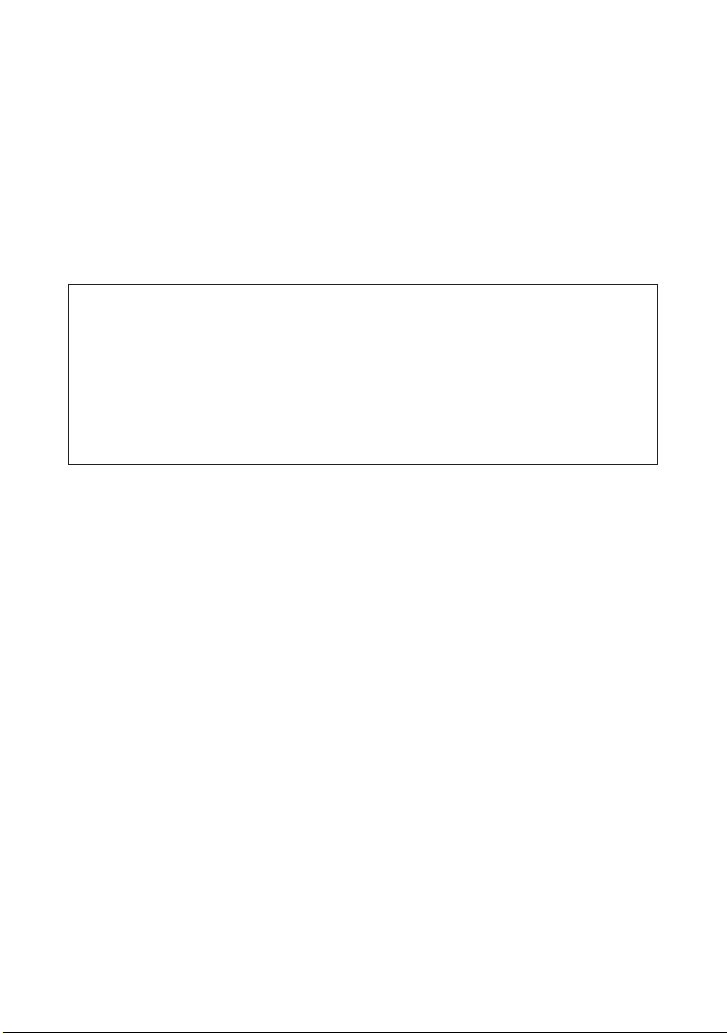
Verwendungsort
• Verwenden Sie das elektronische Wörterbuch niemals in einem Krankenhaus, einem
Flugzeug oder an einem anderen Ort, an dem der Betrieb von mobilen Telefonen
begrenzt oder verboten ist.
• Vermeiden Sie die Verwendung Ihres elektronischen Wörterbuchs in Bereichen, in
welchen elektrostatische Ladungen generiert werden.
Tragegurt
• Schwingen Sie das elektronische Wörterbuch niemals an seinem Tragegurt.
Anderenfalls kann es zu dem Risiko eines Fehlbetriebs oder zu persönlichen
Verletzungen kommen.
• Die CASIO COMPUTER CO., LTD. übernimmt keine Verantwortung für irgend
welche Verluste oder Ansprüche dritter Parteien, die auf die Verwendung dieses
Produkts zurückzuführen sind.
• Der Inhalt dieser Anleitung ist Änderungen ohne Vorankündigung unterworfen.
• Kein Teil dieser Anleitung darf ohne die schriftliche Einwilligung des Herstellers
reproduziert werden.
• Achten Sie darauf, dass die in dieser Anleitung dargestellten Anzeigebeispiele
von den tatsächlichen Anzeigen des Produkts abweichen können.
16
Page 19
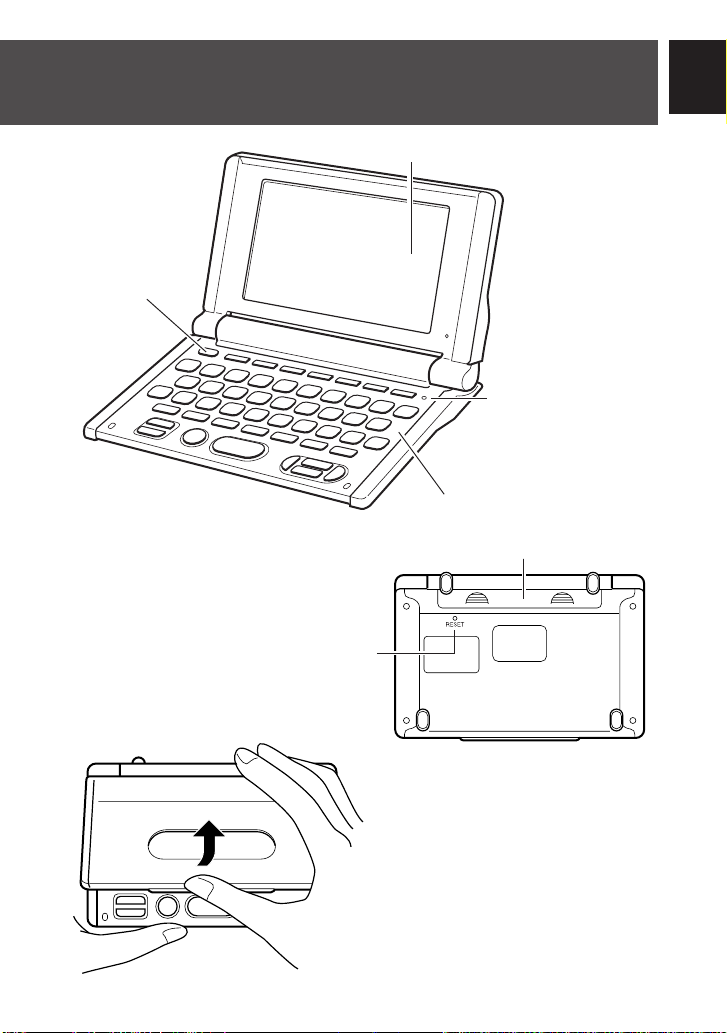
Bezeichnung der Teile
Flüssigkristallanzeige (LC-Display)
Ein/Aus-Taste
(Seite 20)
Schalter für automatische
Strom-Ein/Ausschaltung
(Wird verwendet, wenn
das Gerät geöffnet oder
geschlossen wird.)
Tastatur (Seite 18)
Batteriefachdeckel (Seite 1 und 113)
RESET-Knopf (Seite 109)
Öffnen des elektronischen
Wörterbuchs
Öffnen Sie Ihr elektronisches
Wörterbuch, wie es in der Abbildung
dargestellt ist.
17
Page 20
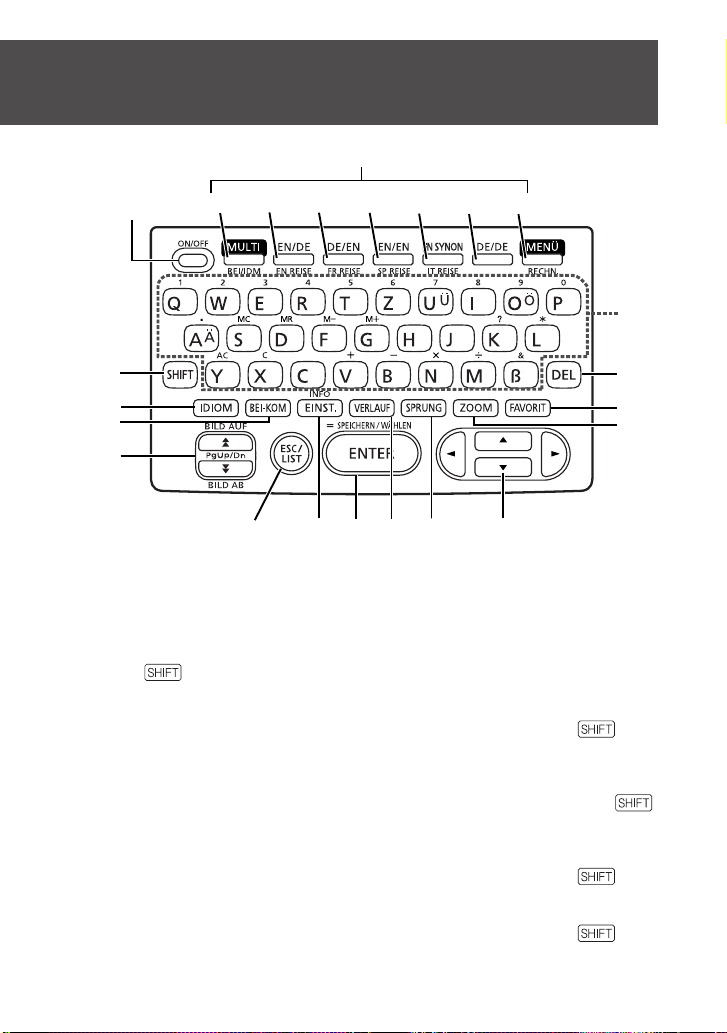
Allgemeine Anleitung
Funktionstaste
1
7823 546
s
9
0
q
a
p
o
w
ert ui
1 Mit dieser Taste können Sie die Stromversorgung ein- oder ausschalten
(Seite 20).
2 Drücken Sie diese Taste für die Multi-Wörterbuchsuche (Seite 76).
Um eine Multi-Wörterbuch-Satzbeispiel-und Idiomsuche auszuführen, drücken
Sie die -Taste gefolgt von dieser Taste (Seite 78).
3 Drücken Sie diese Taste, um das Englisch-Deutsch-Wörterbuch aufzurufen
(Seite 30).
Um das englischen Reisewörtenbuch zu verwenden, drücken Sie die -Taste
gefolgt von dieser Taste (Seite 70).
4 Drücken Sie diese Taste, um das Deutsch-Englisch-Wörterbuch aufzurufen (Seite
44).
Um das französische Reisewörterbuch zu verwenden, drücken Sie die Taste gefolgt von dieser Taste (Seite 70).
5 Drücken Sie diese Taste, um das Englisch-Englisch-Wörterbuch aufzurufen (Seite
32).
Um das spanische Reisewörterbuch zu verwenden, drücken Sie die -Taste
gefolgt von dieser Taste (Seite 70).
6 Drücken Sie diese Taste, um die englischen Synonyme aufzurufen (Seite 56).
Um das italienische Reisewörterbuch zu verwenden, drücken Sie die -Taste
gefolgt von dieser Taste (Seite 70).
y
18
Page 21
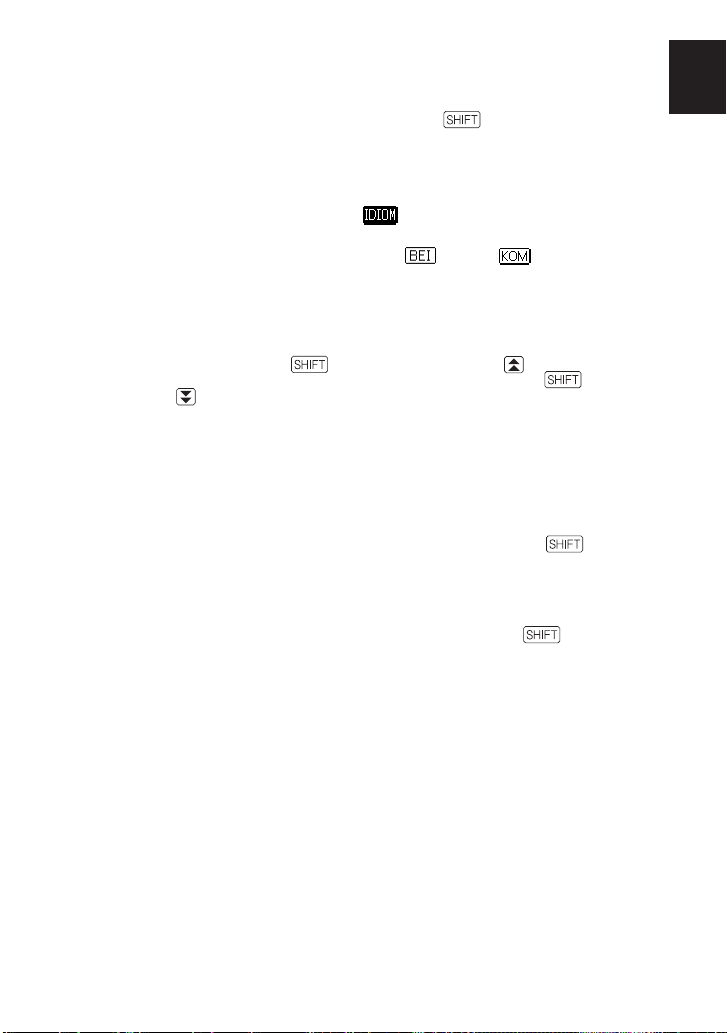
7 Drücken Sie diese Taste, um das Deutsch-Deutsch-Wörterbuch aufzurufen
(Seite 64).
8 Drücken Sie diese Taste, um die Menüanzeige zu erhalten (Seite 22).
Um den Rechner zu verwenden, drücken Sie die -Taste und danach diese
Taste (Seite 94).
9 Drücken Sie diese Taste, um bestimmte Zeichen (Ä, Ö, Ü, &, ?, *) einzugeben
oder um den Rechner und die Anleitungsinformationen aufzurufen. (Seite 25, 26,
36, 48, 60, 66 und 94).
0 Drücken Sie diese Taste, wenn das -Icon auf einer Wörterbuchanzeige
erscheint, um ein Idiom aufzusuchen (Seite 34, 46, 58 und 65).
q Drücken Sie diese Taste, wenn das - oder -Icon auf einer
Wörterbuchanzeige erscheint, um Satzbeispiele oder Anwendungsinformationen
aufzurufen (Seite 35, 47 und 59).
w Verwenden Sie diese Tasten, um den Inhalt der Anzeige nach oben oder unten
zu scrollen (Seite 24).
Um an die Definition des Begriffs vor dem gegenwärtig angezeigten Begriff zu
springen, drücken Sie die
Definition des nächsten Begriffs zu springen, drücken Sie die
danach die -Taste.
e Drücken Sie diese Taste, um an die vorhergehende Operation zurückzuschalten
(Seite 24).
Falls Sie diese Taste bei am Display angezeigter Definitionsanzeige drücken,
wird auf die Listenanzeige der Begriffe umgeschaltet, welche den Begriff enthält,
dessen Definition Sie betrachten (Seite 24).
r Drücken Sie diese Taste, um die Einstellungen Ihres elektronischen Wörterbuchs
zu ändern (Seite 98).
Um die Anleitungsinformationen zu betrachten, drücken Sie die
danach diese Taste (Seite 25).
t Drücken Sie diese Taste, um die von Ihnen eingegebenen Zeichen oder die am
Display ausgeführten Wahlvorgänge zu registrieren (Seite 23).
Um einen Begriff zu den Favoriten hinzuzufügen oder eine Abhakmarkierung
neben einem Favoritenbegriff anzubringen, drücken Sie die -Taste gefolgt
von dieser Taste (Seite 88 und 90).
y Drücken Sie diese Taste, um einen Begriff anzuzeigen, nach dem Sie vor kurzem
gesucht haben (Seite 82).
u Drücken Sie diese Taste, um einen Begriff in der gegenwärtig angezeigten
Definitionsanzeige oder Erläuterungsanzeige nachzuschlagen (Seite 85).
i Verwenden Sie diese Tasten, um die hervorgehobene Wahl oder den Cursor nach
oben, unten, links oder rechts zu verschieben (Seite 23).
Falls Sie eine dieser Tasten gedrückt halten, wird deren Operation kontinuierlich
ausgeführt, bis Sie die Taste wieder freigeben (Seite 24).
o Drücken Sie diese Taste bei am Display angezeigter Listenanzeige, Definitionsanzeige
oder Erläuterungsanzeige, um die Textgröße zu ändern (Seite 87).
p Drücken Sie diese Taste, um die Favoriten zu verwenden (Seite 89).
a Drücken Sie diese Taste, um ein Zeichen zu löschen (Seite 28).
s Verwenden Sie diese Tasten für die Eingabe der Zeichen und Werte (Seite 26
und 27).
-Taste und danach die -Taste. Um an die
-Taste und
-Taste und
19
Page 22
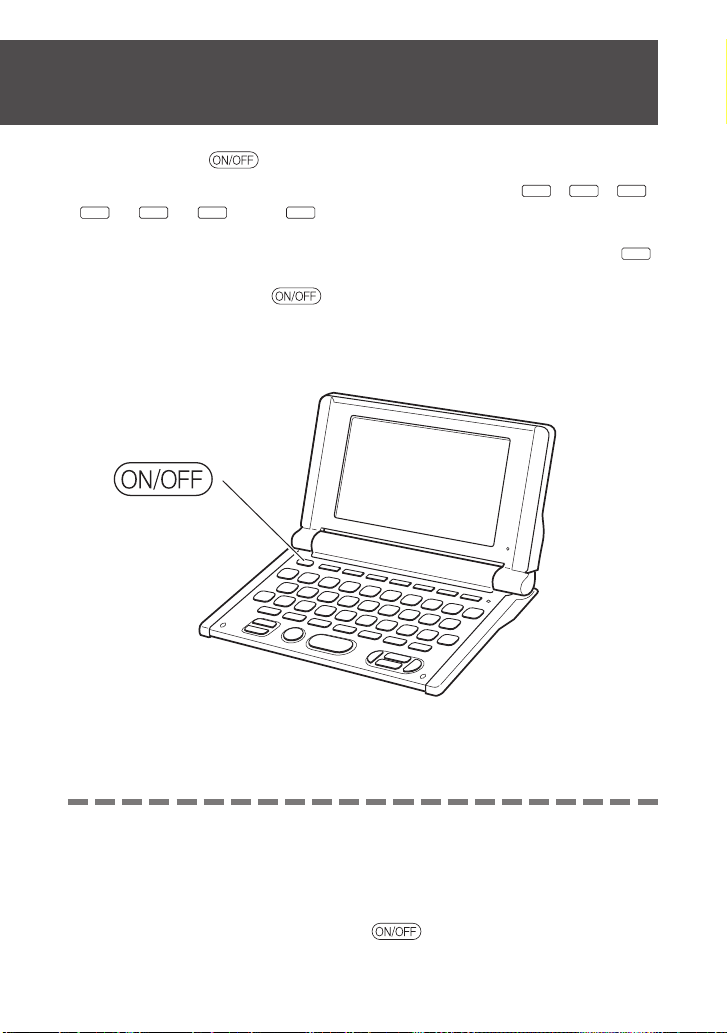
Ein- oder Ausschalten der Stromversorgung
Drücken Sie die
• Die Stromversorgung wird auch eingeschaltet, wenn Sie die
EN SYNON
EN/EN
-,
Stromversorgung wird die Schlüsselwort-Eingabeanzeige (anfängliche
Wörterbuchnzeige) des gewählten Wörterbuchs angezeigt. Drücken Sie die
Taste, um das Menü anzuzeigen.
-Taste, um die Stromversorgung einzuschalten.
DE/DE
-,
- oder
MENÜ
-Taste drücken. Durch das Einschalten der
MULTI
EN/DE
DE/EN
-,
-,
MENÜ
Drücken Sie erneut die -Taste, um die Stromversorgung wieder
auszuschalten.
Die Stromversorgung wird auch automatisch eingeschaltet, wenn Sie
das elektronische Wörterbuch öffnen; durch das Schließen des Gerätes
wird die Stromversorgung wieder automatisch ausgeschaltet.
Sie können die Stromversorgung unabhängig von der gegenwärtigen
Anzeige auf dem Display ausschalten.
• Schalten Sie niemals die Stromversorgung aus, während das elektronische
Wörterbuch von einer Anzeige auf eine andere umschaltet.
-,
-
Eine Ausschaltautomatik wacht über unnötigen Stromverbrauch, indem sie das
•
elektronische Wörterbuch automatisch ausschaltet, wenn Sie für eine
voreingestellte Zeitspanne keine Operation ausführen. Für Informationen über das
Spezifizieren der Ansprechzeit der Ausschaltautomatik siehe Seite 99.
Eine Fortsetzungsfunktion speichert automatisch die Anzeigeinformationen und
•
Daten, wenn die Stromversorgung ausgeschaltet ist. Sobald Sie die
Stromversorgung durch Drücken der -Taste wieder einschalten, wird
wiederum die Anzeige hergestellt, die beim letzten Ausschalten der
Stromversorgung am Display angezeigt wurde.
20
Page 23
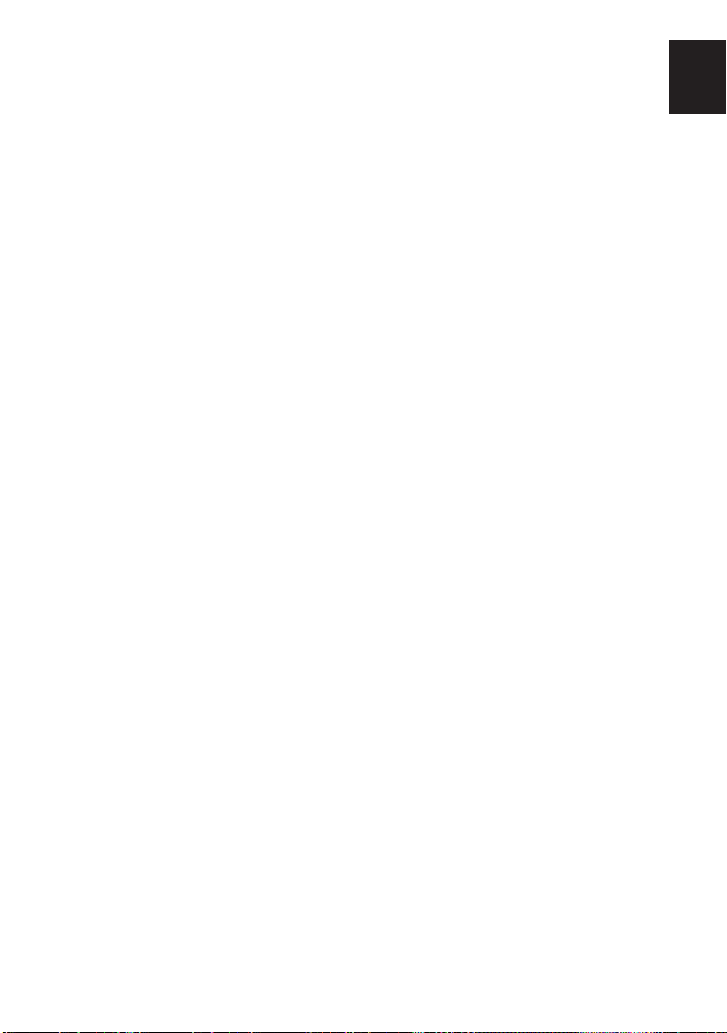
MEMO
21
Page 24
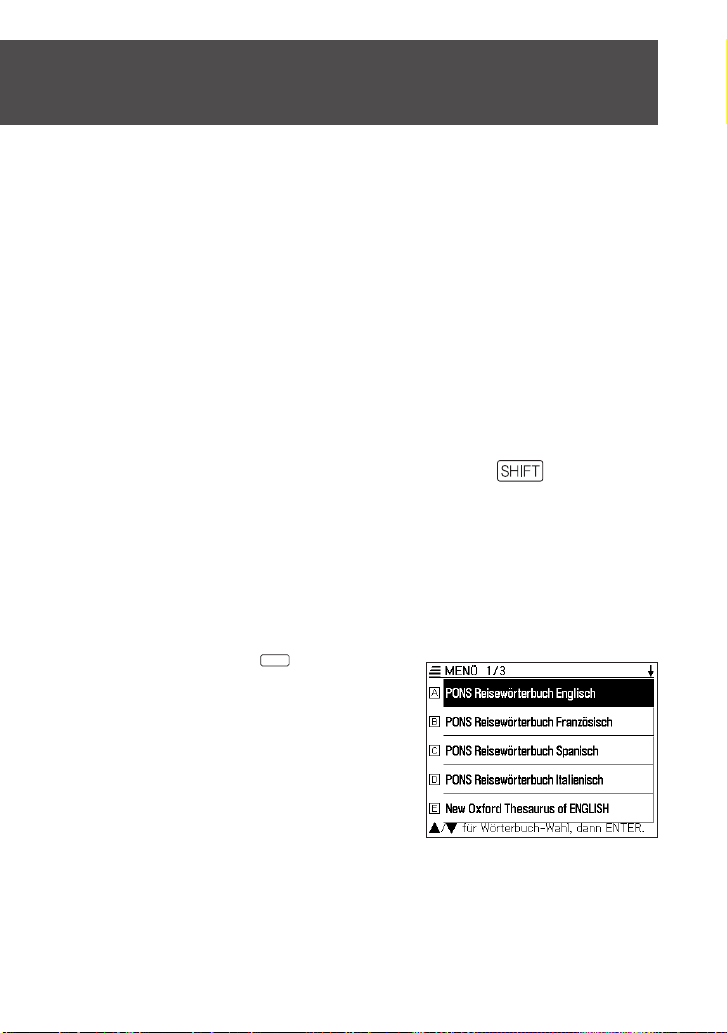
Grundlegende Bedienungsvorgänge
Wahl eines Modus
Sie können einen Modus wählen, indem Sie die entsprechende
Funktionstaste betätigen oder die Menüanzeige verwenden.
■ Wahl eines Modus unter Verwendung einer Funktionstaste
Sie können die Multi-Wörterbuchsuche, das Englisch-DeutschWörterbuch, das Deutsch-Englisch-Wörterbuch, das EnglischEnglisch-Wörterbuch, die englischen Synonyme oder das DeutschDeutsch-Wörterbuch aufrufen, indem Sie die zutreffende
Funktionstaste drücken.
Um die Multi-Wörterbuch-Satzbeispiel- und Idiomsuche, das
englische Reisewörterbuch, das französische Reisewörterbuch,
das spanische Reisewörterbuch, das italienische Reisewörterbuch
oder den Rechner aufzurufen, müssen Sie die
von der zutreffenden Funktionstaste drücken.
■ Wahl eines Modus unter Verwendung der Menüanzeige
Hinweis
• Sie können diesen Bedienungsvorgang verwenden, um jeden beliebigen Modus
(mit Ausnahme des Rechnermodus) zu wählen.
MENÜ
Drücken Sie die
1
• Dadurch erscheint die Menüanzeige.
-Taste.
-Taste gefolgt
22
Page 25
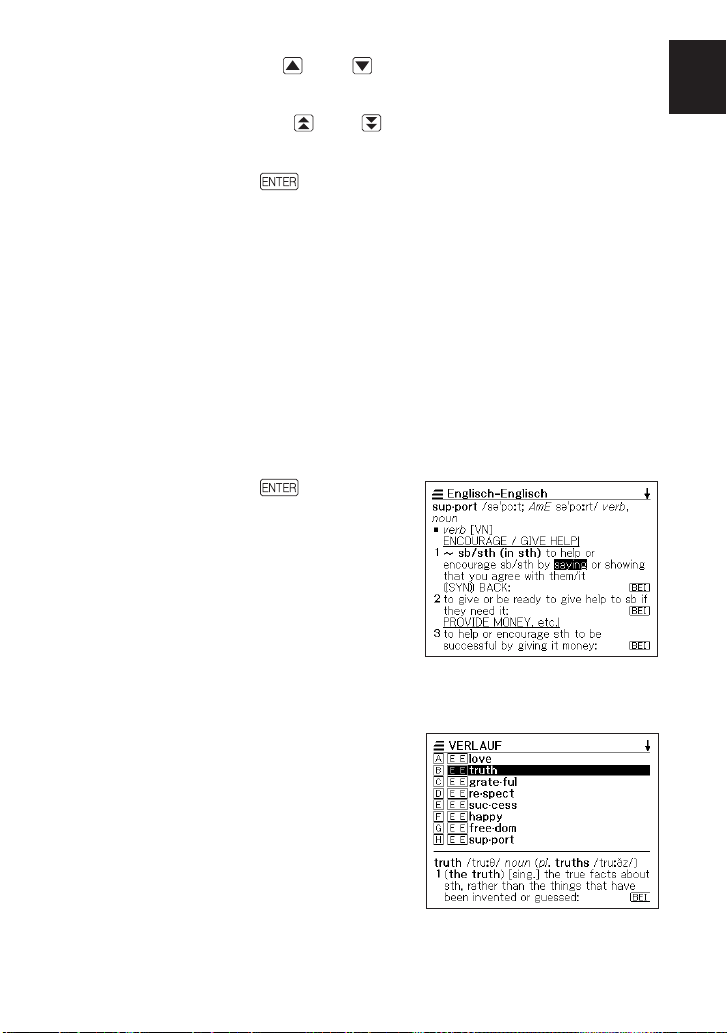
Verwenden Sie die - und -Cursortasten, um die Markierung
2
an den zu wählenden Modus zu verschieben.
• Sie können auch die - und -Taste verwenden, um zwischen den
Menüseiten zu wechseln.
Drücken Sie die -Taste.
3
Wahl eines Stichworts oder Anzeigeeintrags
■ Wahl eines Stichworts oder Anzeigeeintrags durch dessen
Markierung oder durch die Verschiebung des Zeigers an das
Stichwort/den Anzeigeeintrag
Verwenden Sie die Pfeiltasten, um die Markierung an ein Stichwort
1
zu verschieben oder den gewünschten Anzeigeeintrag zu wählen.
Der gewählte Anzeigeeintrag ist jener Eintrag, dessen
Schaltfläche schwarz erscheint.
Grundlegende Bedienungsvorgänge
Drücken Sie die
2
•
Alle Beispiele in dieser
Bedienungsanleitung verwenden diese
Methode für die Wahl des Stichworts
oder des Anzeigeeintrags.
■ Wahl eines Stichwortes oder Anzeigeeintrags durch Eingabe
von Buchstaben
Drücken Sie die Buchstabentaste
für den Buchstaben links von dem
zu wählenden Stichwort oder
Anzeigeeintrag.
-Taste.
23
Page 26
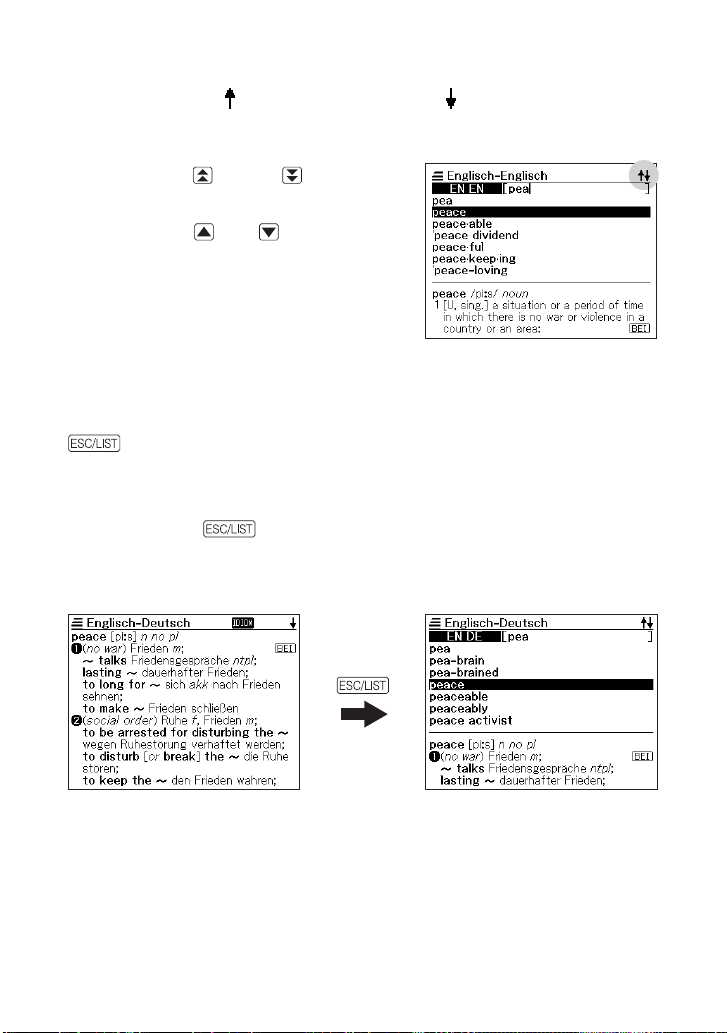
Scrollen zwischen den Anzeigen
Ein Aufwärtspfeil ( ) oder ein Abwärtspfeil ( ) in der oberen rechten
Ecke des Displays zeigt an, dass mehr Anzeigeninhalt darüber oder
darunter vorhanden ist.
• Drücken Sie die - oder die -Taste, um von
einer Anzeige auf die Nächste zu scrollen
(Scrollen der Seiten).
• Drücken Sie die - oder -Taste, um jeweils
um eine Zeile zu scrollen.
Rückschalten auf eine vorhergehende Operation
Falls Sie versehentlich einen Fehler während der Bedienung Ihres
elektronischen Wörterbuchs begehen, können Sie durch Drücken der
-
Taste zurück auf die vorhergehende Operation schalten.
Betrachten einer Listenanzeige
Drücken Sie die
Display angezeigt wird, um auf die Listenanzeige der Begriffe
umzuschalten, welche den Begriff einschließt, dessen Definition Sie
betrachtet hatten.
-
Taste, während eine Definitionsanzeige auf dem
Aufrufen eines anderen Begriffs
Nachdem Sie die Definition eines Begriffs betrachtet hatten, können
Sie einen anderen Begriff aufrufen, indem Sie die Tastatur verwenden,
um diesen einzugeben.
• Das erste von Ihnen eingegeben Zeichen lässt Sie an die Schlüsselwort-
Eingabeanzeige (anfängliche Wörterbuchanzeige) zurückkehren, in der Sie den
zu suchenden Begriff eingeben können.
24
Page 27
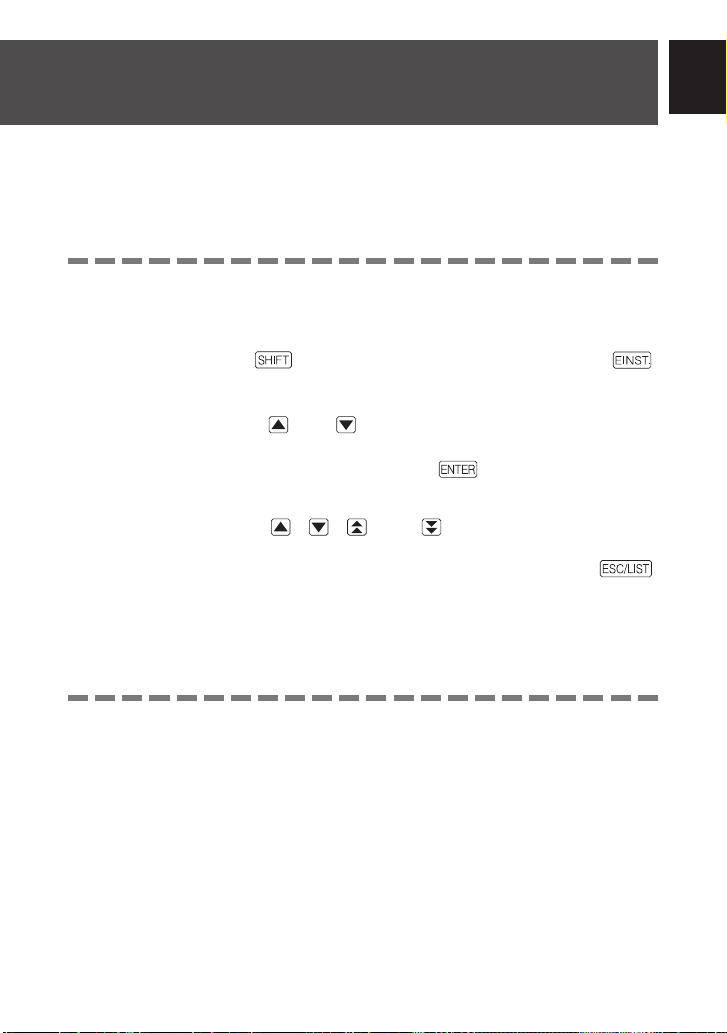
Verwendung der Wörterbuchanleitung
Dieser Abschnitt erläutert, wie Sie auf die WörterbuchAnleitungsinformationen zugreifen können, einschließlich der
allgemeinen Einleitung und der Bedienungsinformationen, der
Informationen über die Einträge usw.
Wählen Sie eines der Wörterbücher.
1
Drücken Sie die
2
Taste.
Verwenden Sie die - und -Cursortasten, um die Makierung an
3
den Anleitungseintrag zu verschieben, den Sie betrachten
möchten, und drücken Sie danach die
• Dadurch werden die zutreffenden Anleitungsinformationen angezeigt.
• Verwenden Sie die -, -, - oder -Taste, um die Anleitungsin-
formationsanzeige zu scrollen.
• Um die Anleitungsinformations anzeige zu schließen, drücken Sie die
Taste.
Die Wörterbuch-Anleitungsinformationen stehen nicht zur Verfügung, während Sie
•
eine/s der folgenden Merkmale oder Funktionen verwenden.
• VERLAUF-Suche
• Setup des elektronischen Wörterbuchs
• Rechner
• Favoritenwahlanzeige
• Favoritenanzeige
• Multi-Wörterbuch-Suchlistenanzeige oder Multi-Wörterbuch-Satz- und
-Idiomsuchlistenanzeige
• Multi-Wörterbuch-Suche oder Multi-Wörterbuch-Satzbeispiel- und
-Idiomsucheingabeanzeige
• Menüanzeige
-Taste, und drücken Sie danach die
-Taste.
INFO
-
-
25
Page 28
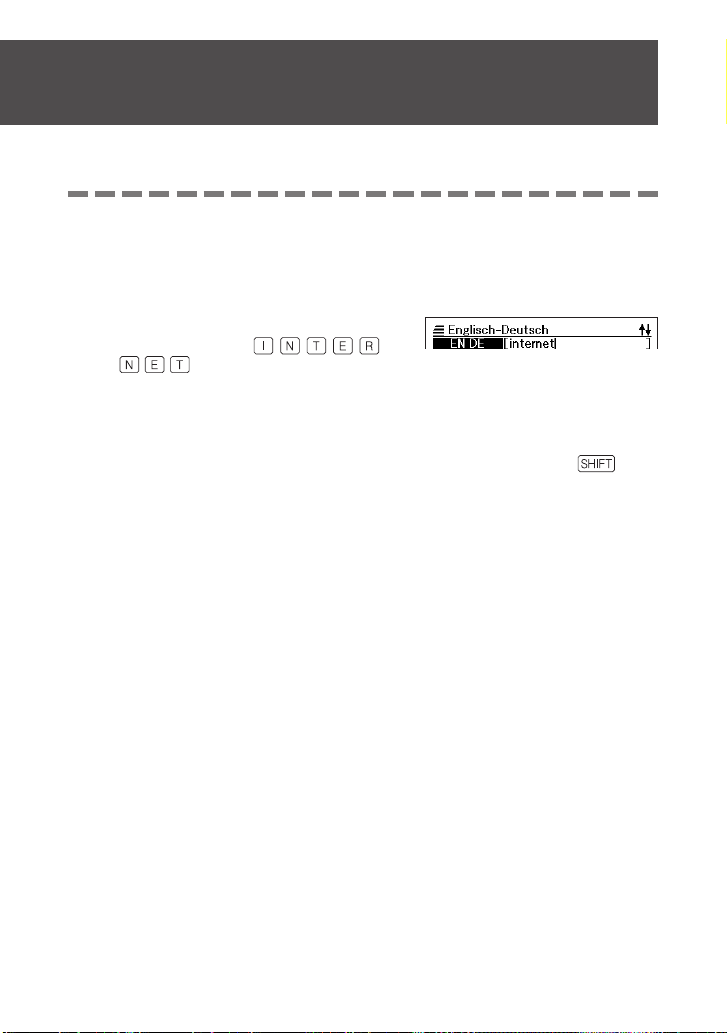
Eingabe von alphabetischen Zeichen
Verwenden Sie die Tastatur, um alphabetische Zeichen einzugeben.
Beispiel: Einzugeben ist das Wort „internet“
Drücken Sie die Tasten der Tastatur, um den Begriff einzugeben.
1
• In diesem Beispiel drücken Sie die
folgenden Tasten:
• Achten Sie darauf, dass alle alphabetischen Zeichen als Kleinbuchstaben
eingegeben werden, auch wenn Sie normalerweise Großbuchstaben
verwenden.
• Um Zeichen mit Akzenten (Ä, Ö, Ü) einzugeben, drücken Sie die
und danach die zutreffende Zeichentaste.
.
-Taste
26
Page 29
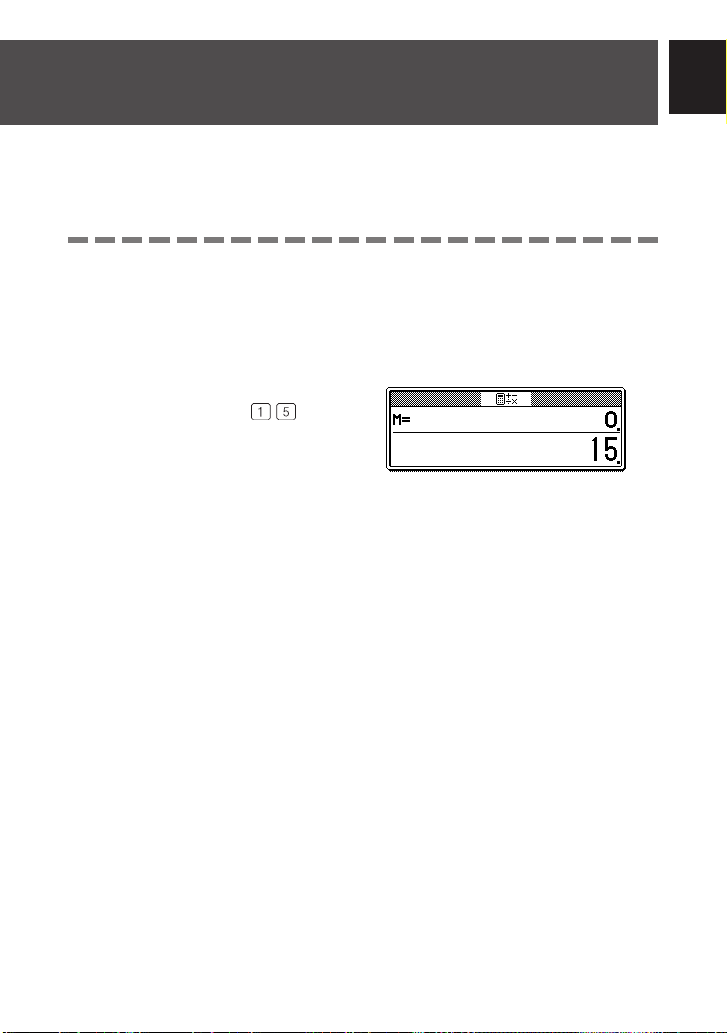
Eingabe von Ziffern
Sie können Ziffern nur in der Rechneranzeige eingeben.
Durch das Aufrufen des Rechnermodus, wird die Tastatur automatisch
auf eine Zifferneingabetastatur umgeschaltet.
Beispiel: Einzugeben ist die Zahl 15
Während die Rechneranzeige auf dem Display angezeigt wird,
1
drücken Sie die Tasten der Tastatur, um die Ziffern einzugeben.
Eingabe von Zeichen
• In diesem Beispiel drücken Sie die
folgenden Tasten:
.
27
Page 30
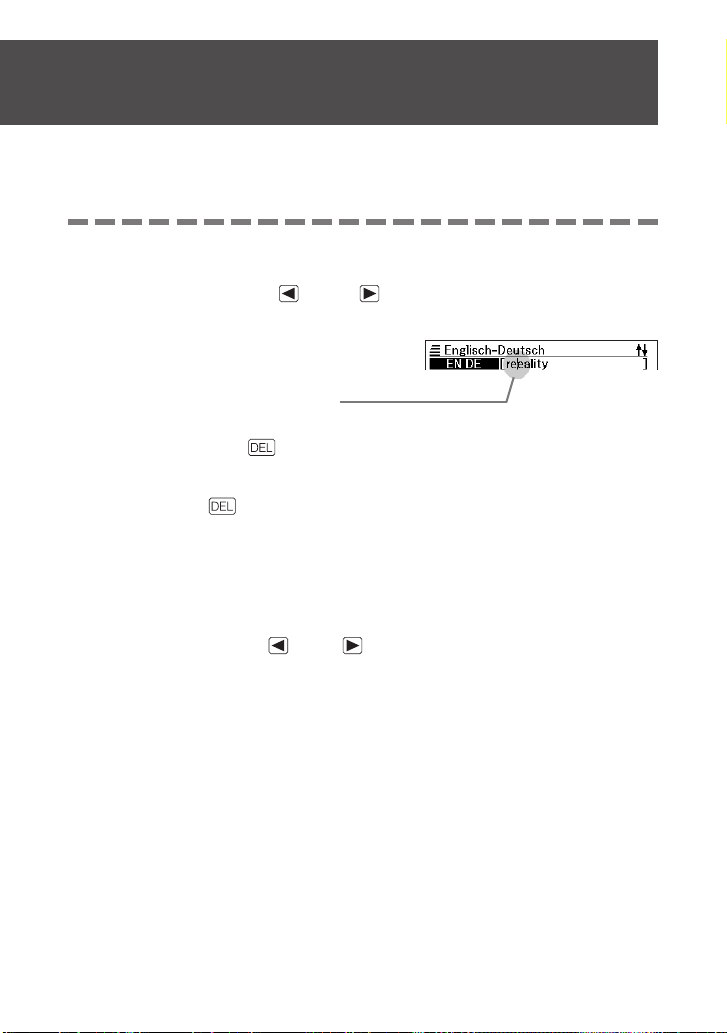
Korrektur eines Eingabefehlers
Sie können jede der folgenden Methoden verwenden, um Eingabefehler
zu korrigieren und Eingaben zu modifizieren.
Löschung eines Zeichens
Verwenden Sie die - oder -Cursortaste, um den Cursor an
1
das zu löschende Zeichen zu verschieben.
Cursor
Drücken Sie die -Taste.
2
• Dadurch wird das Zeichen an der Cursorposition gelöscht.
• Falls Sie die -Taste drücken, während der Cursor rechts von dem letzten
eingegebenen Zeichen positioniert ist, wird das Zeichen links von dem Cursor
gelöscht.
Einfügung eines Zeichens
Verwenden Sie die - oder -Cursortaste, um den Cursor an die
1
Stelle zu verschieben, an der Sie ein Zeichen einfügen möchten.
28
Geben Sie das Zeichen ein.
2
• Dadurch wird das Zeichen an der Cursorposition eingefügt.
Page 31

Eingabe von Wörtern und Idiomen
Beachten Sie die folgenden Eingaberegeln, wenn Sie Wörter oder
Idiome in Englisch und Deutsch eingeben.
Eingabe von Englisch
• Wenn Sie mehrere Wörter (Idiomsuche und Satzbeispielsuche) eingeben, trennen
Sie diese unter Verwendung des kommerziellen Und-Zeichens (&) und nicht von
Leerstellen.
Beispiel: do away with ➜ do&away&with
• Ein kommerzielles Und-Zeichen (&) wird immer als Leerstelle interpretiert. Falls ein
kommerzielles Und-Zeichen (&) Bestandteil des von Ihnen eingegebenen Wortes
oder der von Ihnen eingegebene Phrase ist, ersetzen Sie das kommerzielle UndZeichen (&) durch das Wort „and“. Um zum Beispiel „A & E“ einzugeben, geben
Sie „aande“ ein.
• Geben Sie mit Bindestrich geschriebene Begriffe als einzelne Wörter ohne
Bindestrich ein. Um zum Beispiel nach „heaven-sent“ zu suchen, geben Sie
„heavensent“ ein.
• Sie können jeweils bis zu 30 Zeichen eingeben. Dabei werden die anstelle von
Leerzeichen eingegebenen kommerziellen Und-Zeichen (&) ebenfalls als
Eingabezeichen gezählt.
Eingabe von Deutsch
• Wenn Sie mehrere Wörter (Idiomsuche und Satzbeispielsuche) eingeben, trennen
Sie diese unter Verwendung des kommerziellen Und-Zeichens (&) und nicht von
Leerstellen.
Beispiel: gehen vor ➜ gehen&vor
• Geben Sie mit Bindestrich geschriebene Begriffe als einzelne Wörter ohne
Bindestrich ein. Um zum Beispiel nach „In-Kraft-Treten“ zu suchen, geben Sie
„inkrafttreten“ ein.
• Sie können jeweils bis zu 30 Zeichen eingeben. Dabei werden die anstelle von
Leerzeichen eingegebenen kommerziellen Und-Zeichen (&) ebenfalls als
Eingabezeichen gezählt.
29
Page 32

Nachschlagen des deutschen Äquivalents für einen
englischen Begriff (Englisch-Deutsch-Wörterbuch)
Sie können das deutsche Äquivalent für einen englischen Begriff
nachschlagen, indem Sie die Stichwortsuche verwenden. Wählen Sie
das Englisch-Deutsch-Wörterbuch, und geben Sie den englischen
Begriff ein.
EN/DE
Drücken Sie die
1
• Falls die Schlüsselwort-Eingabeanzeige
zu diesem Zeitpunkt nicht erscheint,
drücken Sie erneut die
Stellen Sie sicher, dass „EN DE“
hervorgehoben ist.
Geben Sie den englischen Begriff ein, den Sie nachschlagen
2
möchten.
In diesem Beispiel wollen wir das
Wort „fine“ nachschlagen.
Eine Trefferliste erscheint, wenn Sie
den Begriff eingeben.
-Taste.
EN/DE
-Taste.
30
Verwenden Sie die -, -, - oder -Taste, um die Markierung
3
an den englischen Begriff (Stichwort) zu verschieben, den Sie
wählen möchten, und drücken Sie danach die
-Taste.
Page 33

• Dadurch wird der Wörterbucheintrag
zum für den englischen Begriff
angezeigt.
Ein Icon wie dieses erscheint, wenn
Idiome, Satzbeispiele oder andere
Informationen für den angezeigten
Begriff zur Verfügung stehen
(Seite 34).
In der folgenden Tabelle sind die Seiten aufgeführt, auf welchen Sie zusätzliche
•
Informationen finden können.
Für Informationen über:
Was Sie tun sollen, wenn Sie unsicher über die
richtige Rechtschreibung sind
Rechtschreibprüfung
Suche nach Idiomen (Idiomsuche)
Suche nach Satzbeispielen (Satzbeispielsuche)
Erneutes Nachschlagen eines jüngst gesuchten
Begriffs (VERLAUF-Suche)
Aufsuchen eines Begriffs innerhalb einer deutschen
Definition (SPRUNG)
Änderung der Größe den Anzeigezeichen (ZOOM)
Siehe folgende Seite:
Seite 36
Seite 38
Seite 40
Seite 42
Seite 82
Seite 85
Seite 87
Englisch-Deutsch- und Englisch-Englisch-Wörterbuch
Während die Trefferliste auf dem Display angezeigt wird, drücken Sie die -
•
Taste gefolgt von der - oder -Taste, um die Schlüsselwort-Eingabeanzeige
zu erhalten, wobei der ursprüngliche Begriff in dem nächsten Suchfeld angezeigt
wird.
31
Page 34

Nachschlagen der Definition eines englischen
Begriffs (Englisch-Englisch-Wörterbuch)
Sie können die Stichwortsuche in dem Englisch-Englisch-Wörterbuch
ausführen, um die Definition eines englischen Begriffs nachzuschlagen.
EN/EN
Drücken Sie die
1
• Falls die Schlüsselwort-Eingabeanzeige
zu diesem Zeitpunkt nicht erscheint,
drücken Sie erneut die
Achten Sie darauf, dass „EN EN“
hervorgehoben ist.
Geben Sie den englischen Begriff ein, den Sie nachschlagen
2
möchten.
In diesem Beispiel wollen wird das
Wort „esteem“ nachschlagen.
Eine Trefferliste erscheint, wenn Sie
das Wort eingeben.
-Taste.
EN/EN
-Taste.
32
Verwenden Sie die -, -, - oder -Taste, um die Markierung
3
an den englischen Begriff (Stichwort) zu verschieben, den (das)
Sie wählen möchten, und drücken Sie danach die
-Taste.
Page 35

• Dadurch wird der Wörterbucheintrag
zum englischen Begriff angezeigt.
Ein Icon wie dieses erscheint, wenn
Idiome, Satzbeispiele oder andere
Informationen für den angezeigten
Begriff zur Verfügung stehen
(Seite 34).
In der folgenden Tabelle sind die Seiten aufgeführt, auf welchen Sie zusätzliche
•
Informationen finden können.
Für Informationen über:
Was Sie tun sollen, wenn Sie unsicher über die
richtige Rechtschreibung sind
Rechtschreibprüfung
Suche nach Idiomen (Idiomsuche)
Suche nach Satzbeispielen (Satzbeispielsuche)
Erneutes Nachschlagen eines jüngst gesuchten
Begriffs (VERLAUF-Suche)
Aufsuchen eines Begriffs innerhalb einer englischen
Definition (SPRUNG)
Änderung der Größe den Anzeigezeichen (ZOOM)
Während die Trefferliste auf dem Display angezeigt wird, drücken Sie die -
•
Taste gefolgt von der - oder -Taste, um die Schlüsselwort-Eingabeanzeige
zu erhalten, wobei der ursprüngliche Begriff in dem nächsten Suchfeld angezeigt
wird.
Siehe folgende Seite:
Seite 36
Seite 38
Seite 40
Seite 42
Seite 82
Seite 85
Seite 87
33
Page 36

Nachschlagen von Einzelheiten über einen englischen
Begriff (Idiome, Satzbeispiele, Erläuterungen)
Die Icons „ “, „ “ und „ “ auf der deutschen
Übersetzungsanzeige oder der englischen Definitionsanzeige eines
nachgeschlagenen englischen Begriffes bedeuten, dass Idiom-,
Satzbeispiel- bzw. Anwendungsinformationen für den englischen Begriff
verfügbar sind.
Idiom
Erläuterung
Satzbeispiel
Nachschlagen von Idiomen
Wenn „ “ auf dem Display angezeigt wird, können Sie Idiome
nachschlagen, die den englischen Begriff enthalten, den Sie
nachgeschlagen hatten.
34
Wenn „ “ auf dem Display angezeigt wird, drücken Sie die
1
Taste.
• Dadurch wird eine Liste von Idiomen
angezeigt.
IDIOM
-
Page 37

Verwenden Sie die -, -, - oder -Taste, um die Markierung
2
an das Idiom zu verschieben, die Sie wählen möchten, und drücken
Sie danach die
• Dadurch wird die Bedeutung des Idioms
angezeigt.
-Taste.
Nachschlagen von Satzbeispielen und Erläuterungen
Wenn Sie „ “ oder „ “ auf dem Display sehen, dann bedeutet
dies, dass Satzbeispiel- oder Anwendungsinformationen für den von
Ihnen betrachteten englischen Begriff verfügbar sind.
Wenn „ “ oder „ “ auf dem Display angezeigt wird, drücken
1
Sie die
Dadurch wird „ “ oder „ “
hervorgehoben.
-Taste.
Verwenden Sie die -, -, - oder -Taste, um die Markierung
2
an das Icon zu verschieben, das Sie wählen möchten, und drücken
Sie danach die
• Dadurch erscheint die zutreffende
Satzbeispielanzeige oder
Erläuterungsanzeige.
-Taste.
35
Page 38

Nachschlagen eines Begriffs, wenn Sie nicht
sicher über seine Rechtschreibung sind
■ Wenn Sie unsicher über bestimmte Zeichen sind
Sie können das Ersatzzeichen (?) anstelle der Zeichen eingeben, wenn Sie
wissen, wie viele Buchstaben ein Begriff enthält, aber unsicher über die
verwendeten spezifischen Zeichen sind.
Buchstaben, über die Sie unsicher sind
↓
ad_ _t → ad??t
■ Wenn Sie unsicher über die Anzahl der Zeichen sind
Verwenden Sie das Leerwortzeichen (*), um einen Begriff zu finden, wenn Sie
unsicher darüber sind, wie viele Zeichen ein bestimmter Teil davon enthält.
Teil, über den Sie unsicher sind
↓
ad_... _t → ad*t
36
EN/DE
Drücken Sie die
1
• Falls die Stichwort-Eingabeanzeige zu diesem Zeitpunkt nicht erscheint,
drücken Sie erneut die gleiche Taste.
Geben Sie das Schlüsselwort ein, indem Sie das Ersatzzeichen
2
(?) oder das Leerwortzeichen (*) für Teile einsetzen, an welchen
Sie unsicher über die Rechtschreibung sind.
• Eingeben des Ersatzzeichens (?)
Drücken Sie die
drücken Sie danach die -Taste.
• Eingeben des Leerwortzeichens (*)
Drücken Sie die
drücken Sie danach die -Taste.
- Taste oder die
Geben Sie „?“ hier ein.
-Taste, und
-Taste, und
EN/EN
-Taste.
Page 39

Drücken Sie die -Taste.
3
• Dadurch wird eine Trefferliste der
Kandidaten angezeigt, die dem von
Ihnen eingegebenen Schlüsselwort am
nächsten kommen.
Verwenden Sie die -, -, - oder -Taste, um die Markierung
4
an den englischen Begriff zu verschieben, den Sie wählen möchten,
und drücken Sie danach die
-Taste.
Sie können bis zu 29 Ersatzzeichen (?) in ein einzelnes Schlüsselwort eingeben.
•
Achten Sie jedoch darauf, dass Sie das Ersatzzeichen nicht als erstes Zeichen
eines Schlüsselworts eingeben dürfen.
Sie dürfen nur ein Leerwortzeichen (*) in ein einzelnes Schlüsselwort eingeben.
•
Sie dürfen nicht ein Ersatzzeichen und ein Leerwortzeichen gemischt in dem
•
gleichen Schlüsselwort verwenden.
Falls Sie nur die ersten paar Zeichen des zu findenden Begriffs kennen, geben
•
Sie einfach die bekannten Zeichen für die Suche ein. Dadurch wird eine Trefferliste
der Kandidaten erhalten.
Falls eine Suche mehr als 250 Treffer erzeugt, werden nur die ersten 250 Treffer
•
angezeigt. Falls dies eintritt, versuchen Sie weitere Zeichen zu dem Begriff
hinzuzufügen, und versuchen Sie danach die Suche erneut.
37
Page 40

Rechtschreibprüfung der englischen Begriffe
(Rechtschreibprüfung = Spell Check)
EN/DE
- oder
Drücken Sie die
1
• Falls die Stichwort-Eingabeanzeige zu diesem Zeitpunkt nicht erscheint,
drücken Sie erneut die gleiche Taste.
Drücken Sie die -Taste einmal, um „RECHT.“ Zu wählen.
2
Geben Sie den Begriff ein, dessen Rechtschreibung Sie prüfen
3
möchten.
Dieses Beispiel prüft die
Rechtschreibung von „ailand“ (für
„island“).
Drücken Sie die
4
• Dadurch wird eine Liste der möglichen
Rechtschreibungen angezeigt.
• Falls keine Begriffe vorhanden sind, die
der von Ihnen eingegebenen
Rechtschreibung entsprechen, erscheint
nach einer kurzen Weile die Meldung
„Keine passenden Daten“ auf dem
Display. Danach wird die Meldung
gelöscht, um Sie an die Anzeige
zurückzubringen, die vor dem Beginn der
Rechtschreibprüfung angezeigt wurde.
-Taste.
EN/EN
-Taste.
38
Page 41

Verwenden Sie die -, -, - oder -Taste, um die Markierung
5
an den Begriff zu verschieben, den Sie wählen möchten, und
drücken Sie danach die
• Dadurch wird der Wörterbucheintrag
zum Begriff angezeigt.
-Taste.
Sie dürfen kein Ersatzzeichen (?) oder Leerwortzeichen (*) für die
•
Rechtschreibprüfung eingeben.
39
Page 42

Nachschlagen von englischen
Idiomen (Idiomsuche)
EN/DE
Drücken Sie die
1
• Falls die Stichwort-Eingabeanzeige zu diesem Zeitpunkt nicht erscheint,
drücken Sie erneut die gleiche Taste.
Drücken Sie zwei Mal die -Taste, um „IDIOM“ zu wählen.
2
Geben Sie die englischen Wörter ein, die in den Idiomen enthalten
3
sein sollen.
Wenn Sie mehrere Begriffe
eingeben, trennen Sie diese durch
das kommerzielle Und-Zeichen (&).
Um in diesem Beispiel „get“ und
„to“ einzugeben, geben Sie
„get&to“ ein.
Drücken Sie die
4
• Dadurch wird eine Liste der zutreffenden
Idiome angezeigt.
- oder
-Taste.
EN/EN
-Taste.
40
Page 43

Verwenden Sie die -, -, - oder -Taste, um die Markierung
5
an das zu wählendes Idioms zu verschieben, und drücken Sie
danach die
• Dadurch wird die Bedeutung des Idioms
angezeigt.
- Taste.
Sie dürfen nicht ein Ersatzzeichen (?) oder ein Leerwortzeichen (*) für diesen Typ
•
von Suche verwenden.
Falls eine Suche mehr als 250 Treffer ergibt, dann werden nur die ersten 250
•
Treffer angezeigt. Falls dies eintritt, versuchen Sie weitere Wörter hinzuzufügen,
und führen Sie die Suche danach nochmals aus.
41
Page 44

Nachschlagen englischer Satzbeispiele
(Satzbeispielsuche)
EN/DE
Drücken Sie die
1
• Falls die Stichwort-Eingabeanzeige zu diesem Zeitpunkt nicht erscheint,
drücken Sie erneut die gleiche Taste.
Drücken Sie drei Mal die -Taste, um „BEISP.” zu wählen.
2
Geben Sie die englischen Wörter ein, die in dem Satzbeispielen
3
enthalten sein sollen.
Wenn Sie mehrere Begriffe
eingeben, trennen Sie diese durch
das kommerzielle Und-Zeichen (&).
Um in diesem Beispiel „return“ und
„to“ einzugeben, geben Sie
„return&to“ ein.
Drücken Sie die
4
• Dadurch wird eine Liste der zutreffenden
Satzbeispiele angezeigt.
- oder
-Taste.
EN/EN
-Taste.
42
Page 45

Verwenden Sie die -, -, - oder -Taste, um die Markierung
5
an das Satzbeispiel zu verschieben, das Sie wählen möchten, und
drücken Sie danach die
-Taste.
43
Page 46

Nachschlagen des englischen
Äquivalents für einen deutschen Begriff
Verwenden Sie den folgenden Vorgang, wenn Sie das englische
Äquivalent eines deutschen Begriffs nachschlagen möchten.
DE/EN
Drücken Sie die
1
• Falls die Schlüsselwort-Eingabeanzeige
zu diesem Zeitpunkt nicht erscheint,
drücken Sie erneut die
Geben Sie den deutschen Begriff ein, den Sie nachschlagen
2
möchten.
Geben Sie „studier“ hier ein.
Eine Trefferliste der Kandidaten
erscheint, wenn Sie den deutschen
Begriff eingeben.
-Taste.
DE/EN
-Taste.
44
Verwenden Sie die -, -, - oder -Taste, um die Markierung
3
an den deutschen Begriff (das Stichwort) zu verschieben, den (das)
Sie wählen möchten, und drücken Sie danach die
• Dadurch wird der Wörterbucheintrag
zum englischen Begriff angezeigt.
Ein Icon wie dieses erscheint, wenn
ein Idiom oder ein Satzbeispiel für
den angezeigten Begriff verfügbar
ist (Seite 46).
-Taste.
Page 47

In der folgenden Tabelle sind die Seiten aufgeführt, auf welchen Sie zusätzliche
•
Informationen finden können.
Für Informationen über:
Was Sie tun sollen, wenn Sie unsicher über die
richtige Rechtschreibung sind
Rechtschreibprüfung
Suche nach Idiomen (Idiomsuche)
Suche nach Satzbeispielen (Satzbeispielsuche)
Erneutes Nachschlagen eines jüngst gesuchten
Begriffs (VERLAUF-Suche)
Aufsuchen eines Begriffs innerhalb einer englischen
Definition (SPRUNG)
Änderung der Größe den Anzeigezeichen (ZOOM)
Siehe folgende Seite:
Seite 48
Seite 50
Seite 52
Seite 54
Seite 82
Seite 85
Seite 87
Deutsch-Englisch-Wörterbuch
Während die Trefferliste auf dem Display angezeigt wird, drücken Sie die -
•
Taste gefolgt von der - oder -Taste, um die Schlüsselwort-Eingabeanzeige
zu erhalten, wobei der ursprüngliche Begriff in dem nächsten Suchfeld angezeigt
wird.
45
Page 48

Nachschlagen von Einzelheiten über einen
deutschen Begriff (Idiome, Satzbeispiele)
Die Icons „ ” und „ ” auf der englischen Übersetzungsanzeige
eines nachgeschlagenen deutschen Begriffs bedeuten, dass ein Idiom
bzw. ein Satzbeispiel für den deutschen Begriff verfügbar ist.
Idiom
Satzbeispiel
Nachschlagen von Idiomen
Wenn das Icon „ “ auf dem Bildschirm angezeigt wird, können Sie
Idiome nachschlagen, welchen den von Ihnen nachgeschlagenen
deutschen Begriff enthalten.
Wenn „ “ auf dem Bildschirm angezeigt wird, drücken Sie die
1
IDIOM
-Taste.
46
• Dadurch wird eine Liste von Idiomen
angezeigt.
Page 49

Verwenden Sie die -, -, - oder -Taste, um die Markierung
2
an das zu wählende Idiom zu verschieben, und drücken Sie danach
die
• Dadurch wird das englische Äquivalent
-Taste.
des Idioms angezeigt.
Nachschlagen von Satzbeispielen
Wenn „ ” auf dem Display angezeigt wird, dann bedeutet dies, dass
Satzbeispiele für den deutschen Begriff verfügbar sind, den Sie gerade
betrachten.
Wenn „ “ auf dem Display angezeigt wird, drücken Sie die -
1
Taste.
Dadurch wird „ “ hervorgehoben.
Verwenden Sie die -, -, - oder -Taste, um die Markierung
2
an das zu wählende Icon zu verschieben, und drücken Sie danach
die
• Dadurch erscheint die zutreffende
-Taste.
Satzbeispielanzeige.
47
Page 50

Nachschlagen eines Begriffs, wenn Sie nicht
sicher über seine Rechtschreibung sind
■ Wenn Sie unsicher über bestimmte Zeichen sind
Sie können das Ersatzzeichen (?) anstelle der Zeichen eingeben, wenn Sie
wissen, wie viele Buchstaben ein Begriff enthält, aber unsicher über die
verwendeten spezifischen Zeichen sind.
Buchstaben, über die Sie unsicher sind
↓
unter_ _bene → unter??bene
■ Wenn Sie unsicher über die Anzahl der Zeichen sind
Verwenden Sie das Leerwortzeichen (*), um einen Begriff zu finden, wenn Sie
unsicher darüber sind, wie viele Zeichen ein bestimmter Teil davon enthält.
Teil, über den Sie unsicher sind
↓
unter_..._ne → unter*ne
DE/EN
Drücken Sie die
1
• Falls die Schlüsselwort-Eingabeanzeige zu diesem Zeitpunkt nicht erscheint,
drücken Sie erneut die
- Taste.
DE/EN
Taste.
48
Geben Sie das Schlüsselwort ein, indem Sie das Ersatzzeichen
2
(?) oder das Leerwortzeichen (*) für Teile einsetzen, an welchen
Sie unsicher über die Rechtschreibung sind.
Geben Sie „?“ hier ein.
• Eingeben des Ersatzzeichens (?)
Drücken Sie die
drücken Sie danach die -Taste.
• Eingeben des Leerwortzeichens (*)
Drücken Sie die
drücken Sie danach die -Taste.
-Taste, und
-Taste, und
Page 51

Drücken Sie die -Taste.
3
• Dadurch wird eine Trefferliste der
Kandidaten angezeigt, die dem von
Ihnen eingegebenen Schlüsselwort am
nächsten kommen.
Verwenden Sie die -, -, - oder -Taste, um die Markierung
4
an den deutschen Begriff zu verschieben, den Sie wählen möchten,
und drücken Sie danach die
• Dadurch wird der Wörterbucheintrag
zum Begriff angezeigt.
-Taste.
Sie können bis zu 29 Ersatzzeichen (?) in ein einzelnes Schlüsselwort eingeben.
•
Achten Sie jedoch darauf, dass Sie das Ersatzzeichen nicht als erstes Zeichen
eines Schlüsselworts eingeben dürfen.
Sie dürfen nur ein Leerwortzeichen (*) in ein einzelnes Schlüsselwort eingeben.
•
Sie dürfen nicht ein Ersatzzeichen und ein Leerwortzeichen gemischt in dem
•
gleichen Schlüsselwort verwenden.
Falls Sie nur die ersten paar Zeichen des zu findenden Begriffs kennen, geben
•
Sie einfach die bekannten Zeichen für die Suche ein. Dadurch wird eine Trefferliste
der Kandidaten erhalten.
Falls eine Suche mehr als 250 Treffer erzeugt, werden nur die ersten 250 Treffer
•
angezeigt. Falls dies eintritt, versuchen Sie weitere Zeichen zu dem Begriff
hinzuzufügen, und versuchen Sie danach die Suche erneut.
49
Page 52

Rechtschreibprüfung von deutschen
Begriffen (Rechtschreibprüfung)
Drücken Sie die
1
• Falls zu diesem Zeitpunkt nicht die Schlüsselwort-Eingabeanzeige erscheint,
drücken Sie erneut die
Drücken Sie die -Taste einmal, um „RECHT.“ zu wählen.
2
Geben Sie den Begriff ein, dessen Rechtschreibung Sie überprüfen
3
möchten.
Dieses Beispiel prüft die
Rechtschreibung von „Lehreer“ (für
„Lehrer“).
Drücken Sie die -Taste.
4
• Dadurch wird eine Liste der möglichen
Rechtschreibungen angezeigt.
• Falls keine Ausdrücke vorhanden sind,
welche der von Ihnen eingegebenen
Rechtschreibung entsprechen, dann
erscheint die Meldung „Keine passenden
Daten“ für kurze Zeit auf dem Bildschirm.
Danach wird diese Meldung gelöscht,
worauf an die Anzeige zurückgekehrt
wird, die angezeigt wurde, als Sie die
Rechtschreibprüfung gestartet hatten.
DE/EN
- Taste.
DE/EN
Taste.
50
Page 53

Verwenden Sie die -, -, - oder -Taste, um die Markierung
5
an den Begriff zu verschieben, den Sie wählen möchten, und
drücken Sie danach die
• Dadurch wird der Wörterbucheintrag
zum Begriff angezeigt.
-Taste.
Sie dürfen kein Ersatzzeichen (?) oder Leerwortzeichen (*) für die
•
Rechtschreibprüfung eingeben.
51
Page 54

Nachschlagen von deutschen
Idiomen (Idiomsuche)
Drücken Sie die
1
• Falls Sie zu diesem Zeitpunkt nicht die Schlüsselwort-Eingabeanzeige
erhalten, drücken Sie erneut die
Drücken Sie zwei Mal die -Taste, um „IDIOM“ zu wählen.
2
Geben Sie die deutschen Wörter ein, die in den Idiomen enthalten
3
sein sollen.
Wenn Sie mehrere Begriffe
eingeben, trennen Sie diese durch
das kommerzielle Und-Zeichen (&).
Um zum Beispiel „kommen“ und
„zu“ einzugeben, geben Sie
„kommen&zu“ ein.
Drücken Sie die -Taste.
4
• Dadurch wird eine Liste der zutreffenden
Idiome angezeigt.
DE/EN
-Taste.
DE/EN
-Taste.
52
Page 55

Verwenden Sie die -, -, - oder -Taste, um die Markierung
5
an das zu wählende Idiom zu verschieben, und drücken Sie danach
die
• Dadurch werden die Bedeutung für das
-Taste.
Idiom angezeigt.
Sie können kein Ersatzzeichen (?) oder Leerwortzeichen (*) für diesen Typ der
•
Suche verwenden.
Falls eine Sucher mehr als 250 Treffer ergibt, dann werden nur die ersten 250
•
Treffer angezeigt. Falls dies eintritt, versuchen Sie weitere Wörter einzugeben und
die Suche nochmals auszuführen.
53
Page 56

Nachschlagen von deutschen
Satzbeispielen (Satzbeispielsuche)
DE/EN
Drücken Sie die
1
• Falls die Schlüsselwort-Eingabeanzeige zu diesem Zeitpunkt nicht erscheint,
drücken Sie erneut die
Drücken Sie drei Mal die -Taste, um „BEISP.“ zu wählen.
2
Geben Sie die deutschen Wörter ein, die in den Satzbeispielen
3
enthalten sein sollen.
Wenn Sie mehrere Begriffe
eingeben, trennen Sie diese durch
das kommerzielle Und-Zeichen (&).
Um in diesem Beispiel „kommen“
und „zu“ einzugeben, geben Sie
„kommen&zu“ ein.
-Taste.
DE/EN
Taste.
54
Drücken Sie die
4
• Dadurch wird eine Liste der zutreffenden
Satzbeispiele angezeigt.
-Taste.
Page 57

Verwenden Sie die -, -, - oder -Taste, um die Markierung
5
an das Satzbeispiel zu verschieben, das Sie wählen möchten, und
drücken Sie danach die
-Taste.
Sie können kein Ersatzzeichen (?) oder Leerwortzeichen (*) für diesen Typ der
•
Suche verwenden.
55
Page 58

Nachschlagen eines Begriffs
Drücken Sie die
1
• Falls zu diesem Zeitpunkt nicht die
Stichwort-Eingabeanzeige erscheint,
drücken Sie erneut die
Stellen Sie sicher, dass
„EN SYN.“ hervorgehoben wird.
Geben Sie den englischen Begriff ein, den Sie nachschlagen
2
möchten.
Hier wollen wir „get“ eingeben.
Eine Trefferliste erscheint, während
Sie den Begriff eingeben.
Verwenden Sie die -, -, - oder -Taste, um die Markierung
3
an den englischen Begriff (Stichwort) zu verschieben, den Sie
wählen möchten, und drücken Sie danach die
EN SYNON
-Taste.
EN SYNON
-Taste.
-Taste.
56
• Dadruch werden die Synonyme für den
von Ihnen eingegebenen Begriff
angezeigt.
Ein Icon wie dieses erscheint, wenn
ein Idiom oder andere
Informationen für den angezeigten
Begriff verfügbar sind (Seite 58).
Page 59

In der folgenden Tabelle sind die Seiten aufgeführt, auf welchen Sie zusätzliche
•
Informationen finden können.
Für Informationen über:
Was Sie tun sollen, wenn Sie unsicher über die
richtige Rechtschreibung sind
Nachschlagen nach Idiomen (Idiomsuche)
Erneutes Nachschlagen eines jüngst gesuchten
Begriffs (VERLAUF-Suche)
Aufsuchen eines Begriffs innerhalb der englischen
Definition oder Erläuterung (SPRUNG)
Änderung der Größe den Anzeigezeichen (ZOOM)
Während eine Trefferliste auf dem Display angezeigt wird, drücken Sie die -
•
Taste gefolgt von der - oder -Taste, um die Schlüsselwort-Eingabeanzeige
zu erhalten, in welcher der ursprüngliche Begriff in dem nächsten Suchfeld
angezeigt wird.
Siehe folgende Seite:
Seite 60
Seite 62
Seite 82
Seite 85
Seite 87
Englische Synonyme
57
Page 60

Nachschlagen von Einzelheiten über Synonyme
(Idiome, Erläuterungen)
Die Icons „ “ und „ “ in der Anzeige eines nachgeschlagenen
Begriffes bedeuten, dass Idiom- oder Anwendungsinformationen für
den Begriff verfügbar sind.
Idiom
Erläuterung
Nachschlagen von Idiomen
Wenn das Icon „ “ auf dem Bildschirm angezeigt wird, können Sie
Idiome nachschlagen, welchen den von Ihnen nachgeschlagenen
englischen Begriff enthalten.
Wenn „ “ auf dem Bildschirm angezeigt wird, drücken Sie die
1
IDIOM
-Taste.
58
• Dadurch wird eine Liste von Idiomen
angezeigt.
Page 61

Verwenden Sie die -, -, - oder -Taste, um die Markierung
2
an das zu wählende Idiom zu verschieben, und drücken Sie danach
die
• Dadurch werden Synonyme für das Idiom
-Taste.
angezeigt.
Nachschlagen von Erläuterungen
Wenn „ “ auf dem Display angezeigt wird, dann bedeutet dies, dass
Anwendungsinformationen für den englischen Begriff verfügbar sind,
den Sie gerade betrachten.
Wenn „ “ auf dem Display angezeigt wird, drücken Sie die -
1
Taste.
Dadurch wird „ “ hervorgehoben.
Verwenden Sie die -, -, - oder -Taste, um die Markierung
2
an das zu wählende Icon zu verschieben, und drücken Sie danach
die
• Dadurch erscheint die zutreffende
-Taste.
Erläuterungsanzeige.
59
Page 62

Nachschlagen eines Begriffs, über dessen
Rechtschreibung Sie nicht sicher sind
■ Wenn Sie unsicher über bestimmte Zeichen sind
Sie können ein Ersatzzeichen (?) anstelle der Zeichen eingeben, wenn Sie
wissen, wie viele Buchstaben ein Begriff enthält aber unsicher über die
spezifischen Zeichen sind.
Buchstaben, über die Sie unsicher sind
↓
mem_ _y → mem??y
■ Wenn Sie unsicher über die Anzahl der Zeichen sind
Verwenden Sie das Leerwortzeichen (*), um einen Begriff zu finden, wenn Sie
unsicher darüber sind, wie viele Zeichen ein bestimmter Teil davon enthält.
Teil, über den Sie unsicher sind
↓
mem_..._y → mem*y
60
Drücken Sie die
1
• Falls zu diesem Zeitpunkt nicht die Stichwort-Eingabeanzeige erscheint,
drücken Sie erneut die
Geben Sie das Schlüsselwort ein, indem Sie das Ersatzzeichen
2
(?) oder das Leerwortzeichen (*) für die Teile verwenden, über
deren Rechtschreibung Sie unsicher sind.
• Eingabe des Ersatzzeichens (?)
Drücken Sie die -Taste gefolgt von
der -Taste.
• Eingabe des Leerwortzeichens (*)
Drücken Sie die -Taste gefolgt von
der -Taste.
EN SYNON
-Taste.
EN SYNON
-Taste.
Geben Sie hier „?“ ein.
Page 63

Drücken Sie die -Taste.
3
• Dadurch wird eine Trefferliste der
Kandidaten angezeigt, die dem von
Ihnen eingegebenen Schlüsselwort
entsprechen.
Verwenden Sie die -, -, - oder -Taste, um die Markierung
4
an den englischen Begriff zu verschieben, den Sie wählen möchten,
und drücken Sie danach die
• Dadurch werden die Synonyme für den
gewählten Begriff angezeigt.
-Taste.
Sie können bis zu 29 Ersatzzeichen (?) in ein einzelnes Schlüsselwort eingeben.
•
Achten Sie jedoch darauf, dass Sie das Ersatzzeichen nicht als ersten Buchstaben
eines Schlüsselwortes verwenden können.
Sie können nur ein Leerwortzeichen (*) in ein einzelnes Schlüsselwort eingeben.
•
Sie können nicht ein Ersatzzeichen und ein Leerwortzeichen gemeinsam in dem
•
gleichen Schlüsselwort verwenden.
Falls Sie nur einige der anfänglichen Zeichen eines Begriffes wissen, geben Sie
•
nur die bekannten Zeichen für die Sucher ein. Dadurch wird einer Trefferliste der
Kandidaten erhalten.
Falls eine Suche zu mehr als 250 Treffern führt, dann werden nur die ersten 250
•
Treffer angezeigt. In einem solchen Fall sollten Sie versuchen, weitere Zeichen zu
dem Begriff hinzuzufügen und danach die Suche nochmals ablaufen zu lassen.
61
Page 64

Nachschlagen von englischen
Idiomen (Idiomsuche)
Drücken Sie die
1
• Falls zu diesem Zeitpunkt nicht die Stichwort-Eingabeanzeige erscheint,
drücken Sie erneut die
Drücken Sie die -Taste, um „IDIOM“ zu wählen.
2
Geben Sie die englischen Wörter ein, die in den Idiomen enthalten
3
sein sollen.
Wenn Sie mehrere Begriffe
eingeben, trennen Sie diese durch
das kommerzielle Und-Zeichen (&).
Um zum Beispiel „get“ und „about“
einzugeben, geben Sie
„get&about“ ein.
Drücken Sie die -Taste.
4
• Dadurch wird eine Liste der zutreffenden
Idiome angezeigt.
EN SYNON
-Taste.
EN SYNON
-Taste.
62
Page 65

Verwenden Sie die -, -, - oder -Taste, um die Markierung
5
an das zu wählende Idiom zu verschieben, und drücken Sie danach
die
• Dadurch werden die Synonyme für das
-Taste.
Idiom angezeigt.
Sie können kein Ersatzzeichen (?) oder Leerwortzeichen (*) für diesen Typ der
•
Suche verwenden.
Falls eine Sucher mehr als 250 Treffer ergibt, dann werden nur die ersten 250
•
Treffer angezeigt. Falls dies eintritt, versuchen Sie weitere Wörter einzugeben und
die Suche nochmals auszuführen.
63
Page 66

Nachschlagen der Definition eines
deutschen Begriffs
Verwenden Sie die folgende Stichwortsuche, wenn Sie die Definition
eines deutschen Begriffs nachschlagen möchten.
Drücken Sie die
1
• Falls zu diesem Zeitpunkt nicht die
Stichwort-Eingabeanzeige erscheint,
drücken Sie erneut die
Achten Sie darauf, dass „DE DE“
hervorgehoben ist.
Geben Sie den deutschen Begriff ein, den Sie nachschlagen
2
möchten.
Hier wollen wir den Begriff
„Wörterbuch“ nachschlagen.
Eine Trefferliste der Kandidaten
erscheint, wenn Sie den Begriff
eingeben.
Verwenden Sie die -, -, - oder -Taste, um die Markierung
3
an den deutschen Begriff (das Stichwort) zu verschieben, den Sie
wählen möchten, und drücken Sie danach die
• Dadurch wird der Wörterbucheintrag
zum deutschen Begriff angezeigt.
DE / DE
-Taste.
DE / DE
-Taste.
-Taste.
64
Page 67

• Wenn das -Icon auf dem Bildschirm angezeigt wird, dann bedeutet dies,
dass Sie Idiome und Sprichwörter nachschlagen können, welche den
Ausdruck enthalten, den Sie gerade betrachten. Drücken Sie die
um diese anzuzeigen.
IDIOM
-Taste,
Deutsch-Deutsch-Wörterbuch
In der folgenden Tabelle sind die Seiten aufgeführt, auf welchen Sie zusätzliche
•
Informationen finden können.
Für Informationen über:
Was Sie tun sollen, wenn Sie unsicher über die
richtige Rechtschreibung sind
Erneutes Nachschlagen eines jüngst gesuchten
Begriffs (VERLAUF-Suche)
Aufsuchen eines Begriffs innerhalb einer deutschen
Definition (SPRUNG)
Änderung der Größe den Anzeigezeichen (ZOOM)
Während die Trefferlist auf dem Display angezeigt wird, drücken Sie die -
•
Taste gefolgt von der - oder -Taste, um die Schlüsselwort-Eingabeanzeige
zu erhalten, wobei der ursprüngliche Begriff in dem Feld für die nächste Suche
angezeigt wird.
Siehe folgende Seite:
Seite 66
Seite 82
Seite 85
Seite 87
65
Page 68

Nachschlagen eines Begriffs, wenn Sie nicht
sicher über seine Rechtschreibung sind
■ Wenn Sie unsicher über bestimmte Zeichen sind
Sie können das Ersatzzeichen (?) anstelle der Zeichen eingeben, wenn Sie
wissen, wie viele Buchstaben ein Wort enthält, aber unsicher über die
verwendeten spezifischen Zeichen sind.
Buchstaben, über die Sie unsicher sind
↓
wört_ _buch → wört??buch
■ Wenn Sie unsicher über die Anzahl der Zeichen sind
Verwenden Sie das Leerwortzeichen (*), um einen Begriff zu finden, wenn Sie
unsicher darüber sind, wie viele Zeichen ein bestimmter Teil davon enthält.
Teil, über den Sie unsicher sind
↓
wört_... _ch → wört*ch
66
Drücken Sie die
1
• Falls zu diesem Zeitpunkt nicht die Stichwort-Eingabeanzeige erscheint,
drücken Sie erneut die
Geben Sie das Schlüsselwort ein, indem Sie das Ersatzzeichen
2
(?) oder das Leerwortzeichen (*) für Teile einsetzen, an welchen
DE / DE
-Taste.
DE / DE
-Taste.
Sie unsicher über die Rechtschreibung sind.
Geben Sie „?“ hier ein.
• Eingeben des Ersatzzeichens (?)
Drücken Sie die
drücken Sie danach die -Taste.
• Eingeben des Leerwortzeichens (*)
Drücken Sie die
drücken Sie danach die -Taste.
-Taste, und
-Taste, und
Page 69

Drücken Sie die -Taste.
3
• Dadurch wird eine Trefferliste der
Kandidaten angezeigt, die dem von
Ihnen eingegebenen Schlüsselwort am
nächsten kommen.
Verwenden Sie die -, -, - oder -Taste, um die Markierung
4
an den deutschen Begriff zu verschieben, den Sie wählen möchten,
und drücken Sie danach die
• Dadurch wird der Wörterbucheintrag
zum Begriff angezeigt.
-Taste.
Sie können bis zu 29 Ersatzzeichen (?) in ein einzelnes Schlüsselwort eingeben.
•
Achten Sie jedoch darauf, dass Sie das Ersatzzeichen nicht als erstes Zeichen
eines Schlüsselworts eingeben dürfen.
Sie dürfen nur ein Leerwortzeichen (*) in ein einzelnes Schlüsselwort eingeben.
•
Sie dürfen nicht ein Ersatzzeichen und ein Leerwortzeichen gemischt in dem
•
gleichen Schlüsselwort verwenden.
Falls Sie nur die ersten paar Zeichen des zu findenden Begriffs kennen, geben
•
Sie einfach die bekannten Zeichen für die Suche ein. Dadurch wird eine Trefferliste
der Kandidaten erhalten.
Falls eine Suche mehr als 250 Treffer erzeugt, werden nur die ersten 250 Treffer
•
angezeigt. Falls dies eintritt, versuchen Sie weitere Zeichen zu dem Begriff
hinzuzufügen, und versuchen Sie danach die Suche erneut.
67
Page 70

Rechtschreibprüfung von deutschen
Begriffen (Rechtschreibprüfung)
Drücken Sie die
1
• Falls zu diesem Zeitpunkt nicht die Stichwort-Eingabeanzeige erscheint,
drücken Sie erneut die
Drücken Sie einmal die -Taste, um „RECHT.“ zu wählen.
2
Geben Sie den Begriff ein, dessen Rechtschreibung Sie überprüfen
3
möchten.
Dieses Beispiel prüft die
Rechtschreibung von „Lehreer“ (für
„Lehrer“).
Drücken Sie die -Taste.
4
• Dadurch wird eine Liste der möglichen
Rechtschreibungen angezeigt.
• Falls keine Begriffe vorhanden sind, die
der von Ihnen eingegebenen
Rechtschreibung entsprechen, dann
erscheint die Meldung „Keine passenden
Daten“ für eine kurze Weile auf dem
Bildschirm. Danach wird die Meldung
gelöscht, um an die Anzeige vor dem
Beginn der
zurückzukehren.
DE / DE
-Taste.
DE / DE
-Taste.
Rechtschreibprüfung
68
Page 71

Verwenden Sie die -, -, - oder -Taste, um die Markierung
5
an den zu wählenden Begriff zu verschieben, und drücken Sie
danach die
• Dadurch wird die Definition des Begriffs
angezeigt.
-Taste.
Sie dürfen kein Ersatzzeichen (?) oder Leerwortzeichen (∗) für die
•
Rechtschreibprüfung eingeben.
69
Page 72

Nachschlagen eines Wörterbuchausdrucks
nach Kategorie (Kategoriesuche)
Mit Ausnahme der Sprachenwahl in Schritt 1, sind die Schritte des
nachfolgenden Vorganges für alle Sprachen identisch.
Als Beispiel wird nachfolgend der Vorgang für die Suche einer Wendung
im englischen Reisewörterbuch beschrieben.
Drücken Sie die -Taste und danach die
1
• Die auszuführende Tastenbetätigung hängt von der Sprache ab, in der Sie
die Suche ausführen möchten.
Um einen Reisewörterbuchausdruck
in dieser Sprache zu suchen:
Englisch
Französisch
Spanisch
Italienisch
• Falls die nachfolgend dargestellte Anzeige nicht erscheint, führen Sie die
Tastenbetätigung erneut aus.
Achten Sie darauf, dass
„KATEGORIESUCHE“ hervorgehoben
wird.
Drücken Sie die -Taste.
2
Führen Sie diese
Tastenbetätigung aus:
EN REISE
EN REISE
FR REISE
SP REISE
IT REISE
-Taste.
70
Page 73

Verwenden Sie die -, -, - oder -Taste, um die Markierung
3
an die zu wählende Hauptkategorie zu verschieben, und drücken
Sie danach die
Verwenden Sie die -, -, - oder -Taste, um die Markierung
4
an die zu wählende Unterkategorie zu verschieben, und drücken
Sie danach die
•
Dadurch erhalten Sie die Sprachführer
anzeige.
• Manche Kategorien weisen vielleicht
mehrere Unterkategorien auf.
-Taste.
-Taste.
(Englisch, Französisch, Spanisch, Italienisch)
Reisewörterbuchausdrücke
71
Page 74

Eingabe eines Begriffs zur Suche nach einem
Reisewörterbuchausdruck (Reisewörterbuch-Begriffsuche)
Mit Ausnahme der Sprachenwahl in Schritt 1, sind die Schritte des
nachfolgenden Vorganges für alle Sprachen identisch.
Als Beispiel wird nachfolgend der Vorgang für die Suche einer Wendung
im französischen Reisewörterbuch beschrieben.
Drücken Sie die -Taste und danach die
1
• Die auszuführende Tastenbetätigung hängt von der Sprache ab, in der Sie
die Suche ausführen möchten.
Um einen Reisewörterbuchausdruck
in dieser Sprache zu suchen:
Englisch
Französisch
Spanisch
Italienisch
• Falls die nachfolgend dargestellte Anzeige nicht erscheint, führen Sie die
Tastenbetätigung erneut aus.
Drücken Sie die -Taste, um „BEISP.“ zu wählen.
2
Führen Sie diese
Tastenbetätigung aus:
FR REISE
EN REISE
FR REISE
SP REISE
IT REISE
-Taste.
72
Page 75

Geben Sie den Begriff (die Begriffe) ein, für den (die) Sie die
3
Wendungen suchen möchten.
Wenn Sie mehrere Begriffe
eingeben, trennen Sie diese durch
ein kommerzielles Und-Zeichen (&).
Drücken Sie die -Taste.
4
• Dadurch werden alle Wendungen
angezeigt, die den (die) von Ihnen
spezifizierten Begriff(e) enthalten.
Verwenden Sie die -, -, - oder -Taste, um die Markierung
5
an die zu wählende Wendung zu verschieben, und drücken Sie
danach die
•
Dadurch wird der Reisewörterbuchausdruck
in der in Schritt 1 gewählten Sprache
angezeigt.
-Taste.
73
Page 76

Suche nach einem bestimmten
Reisewörterbuchausdruck
Mit Ausnahme der Sprachwahl in Schritt 1, sind die Schritte des
nachfolgenden Vorganges für alle Sprachen identisch. Als Beispiel zeigt
der folgende Vorgang, wie Sie Reisewörterbuchausdrücke in Spanisch
suchen können.
Drücken Sie , und betätigen Sie danach
1
• Die auszuführende Tastenbetätigung hängt von der Sprache
ab, in der Sie die Suche ausführen möchten.
Um in dieser Sprache zu suchen:
Englisch
Französisch
Spanisch
Italienisch
• Falls die nachfolgend dargestellte Anzeige nicht erscheint, führen Sie die
Tastenbetätigung erneut aus.
Verwenden Sie und , um die Markierung an die gewünschte
2
Suchoption zu verschieben.
• Die verfügbaren Suchoptionen hängen von der Sprache ab, deren
Reisewörterbuchausdrücke Sie suchen möchten, und ob Sie von einer
anderen Sprache in Deutsch bzw. von Deutsch in einer andere Sprache
gehen möchten.
Führen Sie diese
Tastenbetätigung aus:
SP REISE
EN REISE
FR REISE
SP REISE
IT REISE
.
74
Page 77

• Von einer anderen Sprache in Deutsch
Um in dieser Sprache zu suchen:
Englisch
Französisch
Spanisch
Italienisch
• Von Deutsch in eine andere Sprache
Um in dieser Sprache zu suchen:
Englisch
Französisch
Spanisch
Italienisch
Geben Sie den Ausdruck ein, den Sie suchen möchten.
3
Eine Trefferliste der Kandidaten
erscheint, wenn Sie den Ausdruck
eingeben.
Wählen Sie diese
Option:
EN-DE
FR-DE
SP-DE
IT-DE
Wählen Sie diese
Option:
DE-EN
DE-FR
DE-SP
DE-IT
Verwenden Sie , , und , um die Markierung an den zu
4
wählenden Ausdruck zu verschieben, und drücken Sie danach
.
75
Page 78

Suche des gleichen Begriffs in
mehreren Wörterbüchern
Sie können den nachfolgend beschriebenen Vorgang verwenden, um
einen englischen oder deutschen Ausdruck (Stichwort) einzugeben und
in mehreren Wörterbüchern danach zu suchen.
Nachfolgend sind die Wörterbücher aufgeführt, welche durchsucht
werden, wenn Sie einen Begriff eingeben.
• Englischer Begriff
Englisch-Deutsch- und Englisch-Englisch-Wörterbücher und
englische Synonyme
• Deutscher Begriff
Deutsch-Englisch- und Deutsch-Deutsch-Wörterbücher
Die maximale Anzahl der Zeichen und andere Eingaberestriktionen
entsprechen den Eingaberegeln der für die Eingabe verwendeten
Sprache (Seite 29).
Achten Sie darauf, dass der Eingabebegriff für die MultiWörterbuchsuche keine Umlaute (Ä, Ö, Ü), Fragezeichen (?), Sternchen
(∗) oder kommerzielle Und-Zeichen (&) enthalten darf.
76
Drücken Sie die
1
MULTI
-Taste.
Page 79

Geben Sie den zu suchenden Begriff ein.
2
• Eine Trefferliste der Kandidaten
erscheint, während Sie den Begriff
eingeben.
Verwenden Sie die -, -, - oder -Taste, um die Markierung
3
an den zu wählenden Begriff zu verschieben, und drücken Sie
danach die
-Taste.
Multi-Wörterbuchsuche
77
Page 80

Suche nach Satzbeispielen und
Idiomen in mehreren Wörterbüchern
Sie können einen englischen Begriff eingeben und nach den
Satzbeispielen und Idiomen in mehreren Wörterbüchern suchen.
Nachfolgend sind die Wörterbücher aufgeführt, die durchsucht werden,
wenn Sie einen Begriff eingeben.
• Englische Eingabe, Satzbeispielsuche
Englisch-Englisch-, Englisch-Deutsch-Wörterbücher
• Englische Eingabe, Idiomsuche
Englisch-Englisch- und Englisch-Deutsch-Wörterbücher und
englische Synonyme
Die maximale Anzahl der Zeichen und die anderen Eingaberestriktionen
entsprechen den Eingaberegeln für die Sprache, die Sie für die Eingabe
verwenden (Seite 29).
78
Drücken Sie die -Taste gefolgt von der
1
Verwenden Sie die - oder -Taste, um die Markierung an die
2
gewünschte Suchoption zu verschieben.
• Wählen Sie „BEI (EN)“ für die Suche nach einem englischen Satzbeispiel.
• Wählen Sie „IDM (EN)“ für die Suche nach einem englischen Idiom.
BEI/IDM
-Taste.
Page 81

Geben Sie den zu suchenden Begriff ein, und drücken Sie danach
3
die
• Dadurch wird eine Liste der Kandidaten
angezeigt, welche durch die Suche
aufgefunden wurden.
• Sie können den nachfolgend
beschriebenen Vorgang verwenden, um
eine Wörterbuch-Vorrangfolge für die
Liste der Kandidaten zu spezifizieren.
Verwenden Sie die - oder -Taste, um das gewünschte
4
Wörterbuch zu wählen.
Verwenden Sie die -, -, - oder -Taste, um das gewünschte
5
Satzbeispiel oder Idiom hervorzuheben, und drücken Sie danach
die
-Taste.
-Taste.
Multi-Wörterbuch-
Satzbeispiel- und Idiomsuche
Falls eine Suche mehr als 250 Treffer in einem oder mehreren Wörterbüchern
•
ergibt, werden nur die ersten 250 Treffer pro Wörterbuch angezeigt.
79
Page 82

Spezifizierung der WörterbuchAnzeigereihenfolge für die Kandidatenliste
Verwenden Sie den nachfolgend beschriebenen Vorgang, um die
Reihenfolge zu spezifizieren, in der die Wörterbuch-Kandidatenliste
erscheinen soll.
Drücken Sie die -Taste.
1
Verwenden Sie die -, -, -oder -Taste, um den Eintrag
2
hervorzuheben, den Sie ändern möchten, und drücken Sie danach
die
• Wählen Sie „Bsp.-Einst“, um die
Einstellungen der Satzbeispielsuche zu
ändern, bzw. „Idiom-Einst“, um die
Einstellungen der Idiomsuche zu ändern.
-Taste.
80
Verwenden Sie die - oder -Taste, um das Wörterbuch zu
3
wählen, dessen Begriffe zuerst erscheinen sollen. Das aktuell
gewählte Wörterbuch ist das Wörterbuch, dessen Schaltfläche
schwarz erscheint.
Drücken Sie die -Taste.
4
Page 83

MEMO
81
Page 84

Erneutes Aufrufen eines jüngst
gesuchten Begriffs (VERLAUF-Suche)
Mit jedem Nachschlagen nach einem Begriff, wird dieser in dem VERLAUF-Speicher
abgespeichert. Sie können den aktuellen Inhalt des VERLAUF-Speichers für ein
bestimmtes Wörterbuch oder für alle Wörterbücher betrachten.
Wenn Sie einen Begriff erneut aufrufen möchten, den Sie jüngst gesucht haben, zeigen
Sie einfach die VERLAUF-Liste an, und wählen Sie den Begriff (VERLAUF-Suche).
Der VERLAUF-Speicher kann bis zu insgesamt 1.000 Begriffe aufnehmen. Wenn
•
Sie eine Suchoperation ausführen, durch die dieser Maximalwert überstiegen wird,
ersetzt der neue Eintrag automatisch den ältesten Eintrag des VERLAUF-Speichers.
Das englische Reisewörterbuch, das französische Reisewörterbuch, das
•
spanische Reisewörterbuch bzw. das italienische Reisewörterbuch weist keine
VERLAUF-Funktion auf.
Ausführen einer VERLAUF-Suche für ein bestimmtes Wörterbuch
Während das Wörterbuch auf dem Display angezeigt wird, dessen
1
VERLAUF Sie suchen möchten, drücken Sie die
Der zuletzt gesuchte Begriff wird in
der Liste hervorgehoben.
-Taste.
82
Zeigt den Wörterbuchtyp an.
Verwenden Sie die -, -, - oder -Taste, um die Markierung
2
an den Begriff zu verschieben, den Sie erneut aufrufen möchten,
und drücken Sie danach die
• Dadurch werden die Definition des von
Ihnen gewählten Begriffs angezeigt.
-Taste.
Page 85

Ausführen einer VERLAUF-Suche für alle Wörterbücher
Drücken Sie die
1
Taste.
Verwenden Sie die -, -, - oder -Taste, um die Markierung
2
an den erneut aufzurufenden Begriff zu verschieben, und drücken
Sie danach die
• Dadurch wird der Wörterbucheintrag
zum gewählten Begriff angezeigt.
-Taste, und drücken Sie danach die -
-Taste.
Löschen von Einträgen des VERLAUF-Speichers
Sie können einen der drei folgenden Vorgänge verwenden, um Einträge
aus dem VERLAUF-Speicher zu löschen.
• Löschen nur eines Eintrags
• Löschen aller Einträge für ein bestimmtes Wörterbuch
• Löschen des gesamten Inhalts des VERLAUF-Speichers
Nützliche
Wörterbuchfunktionen
Drücken Sie die -Taste.
1
• Falls Sie alle VERLAUF-Daten löschen möchten, drücken Sie in Schritt 1 die
-Taste und danach die -Taste.
Verwenden Sie die -, -, - oder -Taste, um die Markierung
2
an den VERLAUF-Eintrag zu verschieben, den Sie löschen
möchten.
83
Page 86

Drücken Sie die -Taste.
3
Löschen eines Eintrags
Löschen aller Einträge eines
bestimmten Wörterbuchs
• Falls Sie in Schritt 1 die -Taste und danach die -Taste gedrückt
haben, dann wird zum „Verlauf komplett löschen“.
Verwenden Sie die - oder -Cursortaste, um die Markierung
4
an den auszuführenden Typ der Löschung zu verschieben, und
drücken Sie danach die
• Dadurch werden die Verlauf-Daten in Übereinstimmung mit dem von Ihnen in
den vorhergehenden Schritten ausgeführten Vorgang gelöscht.
-Taste.
84
Page 87

Nachschlagen eines innerhalb einer Definitions- oder
Erläuterungsanzeige verwendeten Begriffs (SPRUNG)
Verwenden Sie den folgenden Vorgang, wenn Sie den innerhalb eines
Wörterbucheintrags bzw. einer Definition oder Erläuterung
erscheinenden Begriff als das Schlüsselwort für eine andere Suche
verwenden möchten.
Während die Definitionsanzeige oder Erläuterungsanzeige auf dem
1
Display angezeigt wird, drücken Sie die
Dadurch wird der erste Begriff
hervorgehoben, der für die SPRUNGSuche gewählt werden kann.
Verwenden Sie die -, -, - oder -Taste, um die Markierung
2
an den aufzurufenden Begriff zu verschieben, und drücken Sie
danach die
• Sie können ein bestimmtes Wörterbuch
als die Sprungadresse spezifizieren,
indem Sie die zutreffende
Wörterbuchtaste drücken (wie z.B.
Die nebenstehende Bildschirmanzeige
erscheint nicht, wenn Sie eine
Wörterbuchtaste anstelle der Taste drücken. An deren Stelle erscheint
die in Schritt 3 oder Schritt 4 dargestellte
Anzeige.
-Taste.
EN/EN
-Taste.
).
85
Page 88

Verwenden Sie die - oder -Taste, um die Markierung an das
3
zu verwendende Wörterbuch zu verschieben, und drucken Sie
danach die
• Dadurch wird eine Liste von Begriffen
angezeigt, die vollständig mit dem von
Ihnen gewählten Begriff übereinstimmen
oder diesen ähnlich sind. Falls nur ein
Treffer für einen Sprung an ein
deutschsprachiges Wörterbuch
(Deutsch-Englisch, Deutsch-Deutsch)
vorhanden ist, erscheint keine Liste der
Begriffe. An deren Stelle erscheint in
diesem Fall die in Schritt 4 dargestellte
Anzeige.
Verwenden Sie die -, -, - oder -Taste, um die
4
Hervorhebung an den gewünschten Begriff zu verschieben, und
drücken Sie danach die
-Taste.
-Taste.
Sie können die SPRUNG-Suche von jedem beliebigen Wörterbuch aus
•
durchführen.
Sie können die SPRUNG-Suche auch von einer Anzeige aus durchführen, die Sie
•
als Ergebnis einer früheren SPRUNG-Suche angezeigt hatten.
86
Page 89

Änderung der Größe der
Anzeigezeichen (ZOOM)
Sie können eine Zoomoperation ausführen, um die Zeichengröße des
On-Screen-Textes zu ändern, während eine Listenanzeige,
Definitionsanzeige oder Erläuterungsanzeige auf dem Display angezeigt
wird. Die verfügbaren Zeichengrößen hängen von dem Typ der
gegenwärtigen Anzeige ab, wie es nachfolgend beschrieben ist.
Wenn dieser Typ von Anzeige angezeigt wird:
Listenanzeige 12-Punkt- oder 16-Punkt-Zeichen
Definitionsanzeige oder 12-Punkt-, 16-Punkt- oder
Erläuterungsanzeige 24-Punkt-Zeichen
Die von Ihnen gewählte Zeichengröße bleibt wirksam, bis Sie diese
wieder ändern. Sie können separate Zeichengrößeneinstellungen für
die Listenanzeige, Definitionsanzeige/Erläuterungsanzeige und die
Verlaufslistenanzeige wählen.
Die Vorgabe-Zeichengröße ist 16 Punkt.
Während eine Listenanzeige, Definitionsanzeige oder
1
Erläuterungsanzeige auf dem Display angezeigt wird, drücken Sie
die
• Mit jedem Drücken der -Taste wird
zyklisch durch die für die gegenwärtig
auf dem Display angezeigte Anzeige
verfügbaren Zeichengrößen geschaltet.
-Taste.
Listenanzeige: 16 Punkt → 12
Punkt → 16 Punkt...
Datenanzeige: 16 Punkt → 24
Punkt → 12 Punkt
→ 16 Punkt ...
Können Sie eine der folgenden Zeichengrößen wählen:
87
Page 90

Verwendung der Favoriten
Sie können Begriffe, Idiome und Satzbeispiele in den Favoriten
abspeichern, um diese später aufrufen zu können. Die Favoriten weisen
sechs Bereiche auf, wobei die Gesamtkapazität 1500 Einträge beträgt.
Nachfolgend sind die Typen der Favoriteneinträge erläutert, die von
jedem Wörterbuch gespeichert werden können.
• Englische Wörter: Englisch-Englisch- und Englisch-DeutschWörterbücher, englische Synonyme
• Englische Beispiele: Englisch-Englisch-, Englisch-DeutschWörterbücher
• Englische Idiome: Englisch-Englisch- und Englisch-Deutsch
Wörterbücher, englische Synonyme
• Deutsche Wörter: Deutsch-Englisch-, Deutsch-DeutschWörterbücher
• Deutsche Beispiele: Deutsch-Englisch-Wörterbuch
• Deutsche Idiome: Deutsch-Englisch-Wörterbuch
Speicherung eines Begriffs, Idioms oder Satzbeispiels
in den Favoriten
Zeigen Sie die Bedeutung des Begriffs, Idioms oder Satzbeispiels
1
an, den/das Sie speichern möchten.
88
•
Achten Sie darauf, dass Sie die Anzeige
anzeigen müssen, welche die vollständige
Bedeutung des zu speichernden Begriffs
enthält. Sie können diese Operation nicht
von einer teilweisen Bedeutungsanzeige
aus beginnen, die auf einer WörterbuchListenanzeige erscheint. (Seite 14)
Drücken Sie die -Taste gefolgt von der
2
• Dadurch wird der Begriff in den Favoriten abgespeichert.
SPEICHERN/WÄHLEN
-Taste.
Page 91

Anzeige des Favoriteninhalts
Drücken Sie die
1
Verwenden Sie die - oder -Taste, um die Markierung an die
2
Favoriten zu verschieben, welche den Ausdruck, das Idiom oder
das Satzbeispiel enthalten, den/das Sie anzeigen möchten, und
drücken Sie danach die
Verwenden Sie die - oder -Taste, um die Markierung an den
3
gewünschten Begriff, das gewünschte Idiom oder das gewünschte
Satzbeispiel zu verschieben, und drücken Sie danach die
Taste.
FAVORIT
-Taste.
-Taste.
-
89
Page 92

Anbringen einer Abhakmarkierung neben einem
Favoriteneintrag
Sie können den nachfolgend beschriebenen Vorgang verwenden, um
eine Abhakmarkierung neben einem Begriff, einem Idiom oder einem
Satzbeispiel anzubringen, um damit einzugeben, dass Sie diesen
Begriff, dieses Idiom oder dieses Satzbeispiel bereits gelernt haben.
Sie können die Favoriteneinträge auch in Abhängigkeit von den
Abhakmarkierungen sortieren (Seite 91).
Drücken Sie die
1
Verwenden Sie die - oder -Taste, um die Markierung an den
2
Favoritenbereich zu verschieben, der den Ausdruck, das Idiom
oder das Satzbeispiel enthält, zu dem Sie eine Abhakmarkierung
hinzufügen möchten, und drücken Sie danach die
Verwenden Sie die - oder -Taste, um die Markierung an den
3
Begriff, das Idiom oder das Satzbeispiel zu verschieben, den/das
Sie mit einer Abhakmarkierung versehen möchten.
Drücken Sie die -Taste gefolgt von der
4
• Dadurch erscheint die Abhakmarkierung in dem Feld neben dem Eintrag.
FAVORIT
-Taste.
SPEICHERN/WÄHLEN
-Taste.
-Taste.
Um die Abhakmarkierung wieder zu löschen, verschieben Sie zuerst die Markierung
•
an diese, und drücken Sie danach die -Taste gefolgt von der
90
SPEICHERN/WÄHLEN
-Taste.
Page 93

Sortieren der Favoriteneinträge
Drücken Sie die -Taste.
1
Verwenden Sie die - oder -Taste, um „Fav.-Einst“
2
hervorzuheben, und drücken Sie danach die
Verwenden Sie die - oder -Taste, um die Markierung an die
3
gewünschte Sortierungseinstellung zu verschieben, und drücken
Sie danach die
-Taste.
-Taste.
Verwenden Sie die - oder -Taste, um die zu verwendende
4
Sortiermethode zu wählen. Die aktuell gewählte Sortiermethode
ist jene Sortiermethode, deren Schaltfläche schwarz erscheint.
Drücken Sie die -Taste.
5
91
Page 94

Löschen von Favoriteneinträgen
■ Löschen eines einzelnen Eintrages
Drücken Sie die
1
Verwenden Sie die - oder -Taste, um die Markierung an den
2
Favoritenbereich zu verschieben, der den Ausdruck, das Idiom
oder das Satzbeispiel enthält, den/das Sie löschen möchten, und
drücken Sie danach die
Verwenden Sie die - oder -Taste, um die Markierung an den
3
Begriff, das Idiom oder das Satzbeispiel zu verschieben, den/das
Sie löschen möchten.
Drücken Sie die -Taste.
4
Verwenden Sie die - oder -Taste, um die Markierung an
5
„Einzelposition löschen“ zu verschieben, und drücken Sie danach
die
-Taste.
FAVORIT
-Taste.
-Taste.
92
Page 95

■ Stapellöschen von mehreren Favoriteneinträgen
Sie können die Stapellöschung von mehreren Favoriteneinträgen
in den folgenden Kombinationen ausführen.
• Alle Begriffe, Idiome oder Satzbeispiele in dem aktuellen Bereich, die mit
einer Abhakmarkierung versehen sind.
• Alle Begriffe, Idiome und Satzbeispiele in dem aktuellen Bereich.
• Alle Begriffe, Idiome oder Satzbeispiele in den Favoriten.
Achten Sie darauf, dass Sie für die Stapellöschung von Posten in
einem bestimmten Bereich zuerst den Bereich eingeben müssen.
Zeigen Sie die Favoriten-Listenanzeige an.
1
Drücken Sie die -Taste.
2
Verwenden Sie die - oder -Taste, um die Markierung an den
3
auszuführenden Löschungstyp zu verschieben, und drücken Sie
danach die
-Taste.
93
Page 96

Verwendung des Rechners
Mit dem Rechner können Sie Additionen, Subtraktionen, Multiplikationen
und Divisionen sowie Konstanten- und Speicherrechnungen ausführen.
Drücken Sie die
1
Taste.
• Dadurch wird die Rechneranzeige
angezeigt.
Führen Sie die auf der nächsten Seite beschriebenen Operationen
2
aus.
• Nachdem Sie die Rechnung beendet haben, verlassen Sie die
Rechneranzeige durch Drücken der
Rechnereingabetastatur
-Taste, und drücken Sie danach die
-Taste.
-
RECHN.
94
Page 97

Arithmetische Grundrechnungsarten
Drücken Sie die -Taste, um den Rechner zu löschen, bevor Sie
1
mit einer Rechnung beginnen.
Drücken Sie in den folgenden Beispielen die -, -, - oder
2
-Taste, um den entsprechenden Arithmetikoperator einzugeben.
Beispiel Tastenbetätigung Display
53
123
63
963
53 + 123 – 63 = 113
963 × (23 – 56) = – 31779 23 56
Konstantenrechnungen
Nachdem Sie den als Konstante zu verwendeten Wert eingegeben
1
haben, drücken Sie die Taste des zu verwendenden
Arithmetikoperators zwei Mal.
• Dadurch werden die Konstante und der Arithmetikoperator registriert, und
der „K“-Indikator wird angezeigt.
0.
53.
176.
113.
– 33
– 31’779.
Verwendung des Rechners
Geben Sie nun einen Wert ein, und drücken Sie danach die -
2
Taste, um die Operation auszuführen.
Beispiel Tastenbetätigung Display
12 + 23 = 35 23
45 + 23 = 68 45
2.3 × 12 = 27.6 12
4.5 × 12 = 54 4.5
17 + 17 + 17 + 17 = 68 17
12
2.3
K + 35.
K + 68.
K × 27.6
K × 54.
K + 68.
95
Page 98

Speicherrechnungen
Sie können die folgenden Tasten für die Ausführung von
Speicherrechnungen verwenden.
• : Addiert einen Wert zu dem unabhängigen Speicher.
• : Subtrahiert einen Wert von dem unabhängigen Speicher.
• :
Zeigt den gegenwärtig im unabhängigen Speicher abgelegten Wert an.
• : Löscht den Inhalt des unabhängigen Speichers.
Beispiel Tastenbetätigung Display
Summenrechnungsergebnisse
•
80 × 9 = 720
– ) 50 × 6 = 300 50 6 M = 420. 300.
20 × 3 = 60 20 3 M = 480. 60.
(Summe)480 M = 480. 480.
Ausführung von Rechnungen
•
mit einem gemeinsamen Wert
193.2 ÷ 23 = 8.4
193.2 ÷ 28 = 6.9
123 – 193.2 = – 70.2
80 9 M = 720. 720.
193.2 23 M = 193.2 8.4
28 M = 193.2 6.9
123 M = 193.2 – 70.2
Korrektur von Tastenbetätigungsfehlern
■ Korrigieren eines Werteingabefehlers
Drücken Sie die -Taste.
1
• Dadurch wird der Eingabewert gelöscht, und ‘‘0.’’ erscheint auf dem Display.
Geben Sie den Wert erneut ein.
2
■ Korrigieren eines Arithmetikoperator-Eingabefehlers ( ,
, , )
Geben Sie einfach den richtigen Operator ein.
1
96
Page 99

Löschen des Rechners
Drücken Sie die -Taste.
1
• Dadurch wird alles gelöscht, mit Ausnahme des unabhängigen Speichers.
Fehleranzeige („E“)
■ Ursachen
Jede der folgenden Ursachen führt zu einem Fehler, der durch die
Anzeige von „E“ auf dem Display angezeigt wird.
• Wenn der ganzzahlige Teil eines Zwischen- oder Endergebnisses 12
Stellen übersteigt.
Wenn dieser Fehlertyp auftritt, handelt es sich bei dem auf dem Display
angezeigten Wert um eine Annäherung, wobei sich der Dezimalpunkt rechts
von der Billionenstelle befindet.
Beispiel Tastenbetätigung Display
1234567 × 7418529
9158671091940
• Wenn der ganzzahlige Teil des im unabhängigen Speichers gespeicherten
Wertes 12 Stellen übersteigt.
Dadurch erscheint „0.“ auf dem Display. Achten Sie jedoch darauf, dass der
unabhängige Speicher den Wert beibehält, den er vor der den Überlauf
verursachten Operation enthalten hatte.
• Wenn eine Division durch Null versucht wird (Beispiel: 6 0 ).
1234567 7418529
E ← Fehlerindikator
9.15867109194
↑ Billionenstelle
■ Löschung eines Fehlers
Nachdem der Fehlerindikator („E“) erscheint, drücken Sie die Taste oder die
Rechnung fortsetzen bzw. mit einer neuen Rechnung beginnen
möchten.
-Taste, wenn Sie mit der vorhergehenden
97
Page 100

Konfigurierung der Einstellungen
des elektronischen Wörterbuchs
Verwenden Sie den nachfolgend beschriebenen Vorgang, um die
Einstellungen passend zu Ihrer Präferenzen bzw. Ihren Anforderungen
zu konfigurieren.
Falls sich die anfängliche Anzeige eines Modus auf dem Display
befindet, wenn Sie das Einstellmenü in Schritt 1 des nachfolgenden
Vorganges anzeigen, dann erscheinen alle in diesem Modus
verfügbaren Einstellungen in dem Menü.
Drücken Sie die
1
• Dadurch wird die Anzeige für das
Konfigurieren der Einstellungen erhalten.
Verwenden Sie die -, -, - oder -Taste, um die Markierung
2
an die zu konfigurierende Einstellung zu verschieben, und drücken
Sie danach die
-Taste.
-Taste.
Tasteneingabe-Kontrollton
Sie können den Tasteneingabe-Kontrollton ein- oder ausschalten. Die
anfängliche Werksvorgabeeinstellung ist der ausgeschaltete TasteneingabeKontrollton.
• EIN : Kontrollton ertönt
• AUS : Kontrollton ertönt nicht
Verwenden Sie die - oder Cursortaste, um den schwarzen Punkt
) an die zu verwendende
(
Einstellung zu verschieben, und
drücken Sie danach die
-Taste.
98
